PowerPoint Presentation
|
|
|
- いとは わにべ
- 5 years ago
- Views:
Transcription
1 平成 25 年度 情報リテラシー 担当 : 一色正晴 (4 号館 405) isshiki@cs.ehime-u.ac.jp
2 準備 リテラシ用のディレクトリ内に, 新たなディレクトリ tex を作成 HP からファイル tex.tar.gz をダウンロードして, 作成したディレクトリに保存 解凍 展開 sample.tex : 練習用ファイル tips.tex, layout_jarticle.eps, layout_jsarticle.eps: 補足資料 symbol.pdf : 数学記号集 lenna.eps : 画像のサンプル sinusoid.dat :gnuplot 用データ 2
3 今日の内容 TeX を用いた文書作成 TeXとは 処理 ( コンパイル プレビュー 印刷 ) の仕方 文法の簡単な説明 表や図の挿入 3
4 TeX とは 正式にはと E を下げて書く. それができないときは, TeX と書く 呼び方は テフ, テック D.E. Knuth が開発した組版ソフト きれいな数式等を表示 ワープロとの違いは? ワープロ仕上がりイメージを見て作成編集結果が直ちに反映編集にも専用ソフトが必要 TeX 一定の文法にそって作成処理 ( コンパイル ) が必要編集はエディタで可能 4
5 TeX の仲間たち ( 狭義の )TeX 空白の取り方の設定, 文字の種類の変更などの基本的な機能で構成 目次の作成などのより高度な機能は, 基本的な機能に追加登録することで作成 LaTeX 様式 判型ごとのレイアウトの標準化 章 節 図表 数式などの番号の自動生成 ptex,platex 日本語に対応正式にはと書く. それができないときは, LaTeX と書く. 呼び方は ラテフ, ラテック 5
6 TeX の仲間たち ( 狭義の )TeX 空白の取り方の設定, 文字の種類の変更などの基本的な機能で構成 目次の作成などのより高度な機能は, 基本的な機能に追加登録することで作成 LaTeX 様式 判型ごとのレイアウトの標準化 章 節 図表 数式などの番号の自動生成 ptex,platex 日本語に対応古いバージョン : LaTeX 2.09 新しいバージョン : LaTeX2e 見分け方は後ほど 6
7 今日の内容 TeX を用いた文書作成 TeXとは 処理 ( コンパイル プレビュー 印刷 ) の仕方 文法の簡単な説明 表や図の挿入 7
8 TeX での処理の流れ TeX 文書ファイル ( ソースファイル ) の作成 エディタを使って TeX の文法に沿ったテキストを作成 コンパイル 仕上がりの確認 ; プレビュー 印刷可能なファイル (PSファイル,PDFファイル) 8
9 TeX 文書ファイルの作成 最低限のルール 拡張子は.tex TeX 文書は documentclass[option ]{class } で開始 本体は begin{document} と end{document} で囲む % 以下行末までコメント Windows ( 円マーク ) UNIX ( バックスラッシュ ) 漢字コードにも注意 (TeX とは直接関係ないけど ) Windows Shift-JIS UNIX EUC LaTeX 2.09 では documentstyle[option]{class} で開始 9
10 TeX 文書ファイルの作成 % TeX サンプルファイル -- sample.tex % この行のように,% から行末まではコメントとして無視される. documentclass[]{jsarticle} % この部分をプリアンブルと呼び, % 余白などの指定やパッケージの読み込みを行う. begin{document} { TeX} の文書ファイルでは, ここに本文が入ります. 本文は... end{document} 10
11 コンパイル sample.tex は単なるテキストファイル 専用ソフト (TeX) で変換 ( コンパイル ) % platex sample.tex This is ptex, % ls sample.aux sample.dvi sample.log sample.tex sample.aux sample.dvi sample.log 補助ファイルで相互参照に利用 印刷に関する情報 メッセージを格納するログファイル 相互参照とは, 章 節 図表 数式などの番号を本分中で参照すること 11
12 コンパイル 文法の間違いがあると? TeX Wiki の エラーメッセージ が参考になる % platex sample.tex This is ptex,! Undefined control sequence. l. 8 Tex の文書? x を入力して終了し, エディタで修正 l. 8 はソースファイルの行数. 実際のエラーとエラーメッセージが対応しているとは限らないが, エラーメッセージが表示された行より前にエラーの原因がある. 12
13 仕上がりの確認 ( プレビュー ) と印刷 思い通りの文書ができた? % pxdvi sample.dvi & 印刷をするには? 印刷可能なファイルに変換 (PSファイルの場合) % pdvips sample.dvi % ls sample.aux sample.dvi sample.log sample.ps sample.tex % gv sample.ps & 最終確認 % lpr sample.ps 印刷 ( 今は, 印刷しないように!) 13
14 仕上がりの確認 ( プレビュー ) と印刷 印刷をするには? 印刷可能なファイルに変換 (PDFファイルの場合) % dvipdfmx sample.dvi % ls sample.aux sample.dvi sample.log sample.pdf sample.tex % acroread sample.pdf & 最終確認 14
15 今日の内容 TeX を用いた文書作成 TeXとは 処理 ( コンパイル プレビュー 印刷 ) の仕方 文法の簡単な説明 表や図の挿入 15
16 ドキュメントクラスとオプション % TeX サンプルファイル -- sample.tex documentclass[12pt, twocolumn]{jsarticle} % この部分をプリアンブルと呼び, % 余白などの指定やパッケージの読み込みを行う. オプション ドキュメントクラス 用紙サイズ, フォントサイズ様式 ( レポート 本など ) begin{document} などの指定の指定 { TeX} の文書ファイルでは, ここに本文が入ります... % この行はコメント end{document} 16
17 ドキュメントクラスとオプション ドキュメントクラス 新しいドキュメントクラス jsarticle, jsbook が使えるなら, そちらがお勧め! jarticle jreport jbook オプション 11pt, 12pt twocolumn leqno fleqn 雑誌に掲載される論文 レポート長めの報告書本 卒論など ( j を除くと見出し等が英語 ) 標準で用いるフォント (10pt) を11pt, 12ptに変更 2 段組数式番号を左に変更数式を左寄せに変更 17
18 プリアンブル 特別なパッケージの読み込み ページのレイアウトの変更 設定 documentclass から begin{document} までを プリアンブル と呼ぶ documentclass[]{jsarticle} usepackage[dvips]{graphicx} usepackage{verbatim} usepackage{amsmath, amssymb} setlength{ textwidth}{35zw} begin{document} % 図 (EPS) の貼付け % ファイルの内容表示 % 複雑な数式表示 % テキストの表示の幅 %1zw は和文フォント幅 18
19 文章構造 文章は部 (part), 章 (chapter), 節 (section) などで階層構造として構成 番号, 見出しのレイアウト ( フォントサイズや書体 ) は既にクラスファイル (jsarticle.cls, jsbook.cls など ) に設定 部 part 章 chapter 節 section 小節 subsection 少々節 subsubsection 段落 paragraph 小段落 subparagraph 19
20 文章構造 文章は部 (part), 章 (chapter), 節 (section) などで階層構造として構成 番号, 見出しのレイアウト ( フォントサイズや書体 ) は既にクラスファイル (jsarticle.cls, jsbook.cls など ) に設定 book または jsbook クラスでのみ使用可 部 part 章 chapter 節 section 小節 subsection 少々節 subsubsection 段落 paragraph 小段落 subparagraph 20
21 文章構造 % TeX サンプルファイル -- sample.tex documentclass[]{jsarticle} begin{document} section{ 文章を書く } { TeX} の文書ファイルではここに本文が入る. subsection{ 文章構造 } { TeX} では, 文章の論理的な構造と視覚的なレイアウトを分けて考えます. end{document} 21
22 文章構造 番号付き箇条書き や べた書き で, 番号を付けてはいけない! 22
23 文章構造 節 の始まりを示す命令( マーク ) で, 節のタイトルは 文章を書く です, という意味 フォントの種類や大きさ, 余白の取り方は, % TeXサンプルファイル -- sample.tex クラスファイルに記述されるので, 文章全体で documentclass[]{jsarticle} 統一される 節番号は, 自動的に付けてくれる begin{document} section{ 文章を書く } { TeX} の文書ファイルではここに本文が入る. 小節 の始まりを示す命令( マーク ) で, そのタイトルは 文章構造 です, という意味 subsection{ 文章構造 } フォントの種類や大きさ, 余白の取り方, 番号 { TeX} では, 文章の論理的な構造と視覚的なレイアウトを分けて考えますの自動生成などは上と同じ. end{document} 23
24 文章構造 % TeX サンプルファイル -- sample.tex documentclass[]{jsbook} begin{document} chpter{ 文章を書く } { TeX} の文書ファイルではここに本文が入る. section{ 文章構造 } { TeX} では, 文章の論理的な構造と視覚的なレイアウトを分けて考えます. end{document} 24
25 文章構造 25
26 基本的な書式 ( 改行 ) ソースファイル中の改行は無視 改行するには? TeX で改行するにはどうすればよいでしょう. このように空行を入れると改行してくれます. さらに嬉しいことに, 改行後自動的に字下げをしてくれます. 強制改行は 字下げは行わない ソースの可読性の低下 通常の改行に強制改行は使用しない! 26
27 基本的な書式 ( フォント ) フォントの書体を変更するには? 語句の強調には textgt{ ゴシック体 } などを使う. フォントの大きさを変更するには? 大きさを { small 小さく } したり,{ large 大きく } したりできる.{ LARGE さらに大きく } もできる. 特殊な文字を表示するには? 基本的には % や { のように, 表示したい文字の前に をつける. 27
28 基本的な書式 ( 空白の扱いと命令 ) 空白の扱い 半角空白は, 何個並べても1 個分の空白 行頭 行末の半角空白は, 何個あっても無視 地の文と命令 半角空白は, 地の文と命令の区切りでもある この文章は TeX で書きました. 命令の後ろに空白を入れて, 文章と命令の区別が必要! この文章は { TeX} で書きました. 命令を中括弧で囲んでも OK! 28
29 基本的な書式 ( 箇条書き ) 記号付き (itemize) 項目付き (description) begin{itemize} item 第 1 番目の項目 item 第 2 番目の項目 item 第 3 番目の項目 end{itemize} begin{description} item[ 第 1 項目 ] 第 1 番目の項目 item[ 第 2 項目 ] 第 2 番目の項目 item[ 第 3 項目 ] 第 3 番目の項目 end{description} 番号付きの箇条書きは, itemize を enumerate に変更 begin{ } で始まり, end{ } で終わる領域を, 環境 と呼ぶ 29
30 基本的な書式 ( 引用 ) 本文の一部を引用するときには? begin{quote} quote 環境では, 左右に空白が挿入され, 引用であることを 明確に表示させることができる. 改行は, 空行を挿入することで行われる. ただし,quote 環 境では行間が少し大きくなるが, 字下げは行われない. 字下げを行うには quotation 環境を使用すればよい. end{quote} 30
31 基本的な書式 ( 入力通りに表示 ) C 言語のソースコードを添付するには? # { } が TeX の命令と解釈される 無効化が必要 verbatim 環境の使用 begin{verbatim} #include <stdio.h> int main() { printf( Hello world n ); return 0; } end{verbatim} Tab は空白 1 文字と同じなので, インデントがずれる可能性あり ( 要注意 ) 31
32 基本的な書式 ( 入力通りに表示 ) C 言語のソースコードを添付するには? 読み易くするには? quote 環境の併用 begin{quote} setlength{ baselineskip}{12pt} begin{verbatim} #include <stdio.h> baselineskip で行の間隔を調整 int main() { printf( Hello world n ); return 0; } end{verbatim} end{quote} 32
33 基本的な書式 ( 入力通りに表示 ) 文中に埋め込みたい verb の後に + または などで, 埋め込みたい記号を挟む 埋め込みたい所で verb+%_{}+ と書く. 表示したい記号列に含まれない記号で囲む コンパイル可能 verb@%_{}@ や verb-%_{}- コンパイル不可 verb%%_{}% や verb_%_{}_ 大きなファイルを埋め込みたい プリアンブルに usepackage{verbatim} を挿入し, 表示させたいところで verbatiminput{./hello.c} パスに注意してファイル名を指定 33
34 基本的な書式 ( 右寄せ 左寄せ 中央揃え ) 案内状など, タイトルの位置を中央に揃えたい 日付を右寄せしたい begin{flushright} 平成 17 年 10 月 6 日 end{flushright} % 右寄せ begin{flushleft} % 左寄せ情報リテラシ受講者各位 end{flushleft} begin{center} % 中央揃え { LARGE 補講通知 } end{center} 34
35 今日の内容 TeX を用いた文書作成 TeXとは 処理 ( コンパイル プレビュー 印刷 ) の仕方 文法の簡単な説明 表や図の挿入 35
36 表の作成 tabular 環境を使用 begin{tabular}{ l l c c } hline 実験テーマ & 実験日 & 実験場所 & 担当者 hline hline ガイダンス & 10/5 & 4 号館 19 番講義室 & 全教員 画像処理 & 10/19 & 本館 706 号室 & 佐藤 hline end{tabular} 36
37 表の作成 tabular 環境を使用 begin{tabular}{ l l c c } hline 実験テーマ & 実験日 & 実験場所 & 担当者 縦罫線は hline で, 横罫線は hline hline で設定 ガイダンス & 10/5 & 4 号館 19 番講義室 & 全教員 画像処理 & 10/19 & 本館 706 号室 & 佐藤 hline end{tabular} 各項目の位置 r 右寄せ c 中央 l 左寄せ 表の項目は & で区切る 行の変更は で ( 環境によってはバックスラッシュ 2 つ ) 37
38 図の挿入 作図ツール (gnuplot や Tgif) で作成した図を, EPS 形式で保存 EPS 形式の図をはめ込むには? プリアンブルに usepackage[dvips]{graphicx} を挿入し, 図をはめ込みたい所で と記述 includegraphics[width=8cm, clip]{./lena.eps} [ ]; オプションで, 図の大きさや向きを指定 { }; はめ込みたいファイル (eps ファイル ) を指定 絶対パスもしくは相対パスで指定 38
39 図や表にキャプションを付ける 表や図には, 番号とキャプション ( 簡単な説明文 ) を付けることが必要 表の場合 表の上部に 図の場合 図の下部に 力技で番号やキャプションを付けると? 図や表を新たに挿入すると, 番号の付け直しが必要 改ページで, 図や表とキャプションが分離する可能性あり TeX では, 便利な環境が用意 表の場合 tabule 環境 図の場合 figure 環境 表のキャプション 39
40 図や表にキャプションを付ける table 環境 begin{table}[htbp] centering % 中央寄せ caption{ 平成 17 年度実験計画 } % キャプションを指定 begin{tabular}{ l l c c } hline 実験テーマ & 実験日 & 実験場所 & 担当者 hline hline ガイダンス & 10/5 & 4 号館 19 番講義室 & 全教員 画像処理 & 10/19 & 本館 706 号室 & 佐藤 hline end{tabular} end{table} 40
41 図や表にキャプションを付ける figure 環境 begin{figure}[htbp] centering includegraphics[width=8cm, clip]{lenna.eps} caption{ サンプル画像 } % キャプションを指定 end{figure} 41
42 図や表にキャプションを付ける figure 環境 begin{figure}[htbp] centering includegraphics[width=8cm, clip]{lenna.eps} caption{ サンプル画像 } % キャプションを指定 end{figure} [htbp] は, 図や表の出力可能位置を指定 h その位置 (here) に出力 t ページ上端 (top) に出力 b ページ下端 (bottom) に出力 p 単独ページ (page) に出力 42
43 まとめ TeX を用いた文書作成 TeXの成り立ちとその仲間 処理 ( コンパイル プレビュー 印刷 ) の方法 基本的な文法 表や図の挿入 プログラミング言語と同じで, 実際に使うことが大切 43
44 演習問題 第 11 回 : コンパイラ 以下の文書を完成させよ コンピュータ (CPU) は, 命令やレジスタなどをビット列で記述した (1) 機械語を理解し, 実行する. しかし, 人間は, (1) 機械語を理解することが困難である. そこで, 以前は, 命令やレジスタなどに名前を付けて読みやすくした (2) アセンブリ言語でコーディングしていた. この (2) アセンブリ言語を (1) 機械語に変換するプログラムが (3) アセンブラである. GCC で (2) アセンブリ言語を得るには % gcc (4)-S hoge.c とすればよく, この例の場合では (5)hoge.s というファイル名で生成される. (2) アセンブリ言語は単純な命令の組合せであるため, これを用いて複雑かつ大規模なプログラムをコーディングすることは難しい. そこで, Pascal や C 言語など, 人間がより理解し易い (6) 高級言語が開発された. 前処理された (6) 高級言語を (2) アセンブリ言語に変換するプログラムを,(7) コンパイラと呼ぶ. 44
45 演習問題 第 11 回 : コンパイラ 以下の文書を完成させよ ( 続き ) なお,(2) アセンブリ言語および (6) 高級言語は,(8) テキスト形式で記述されるので, エディタで容易に編集できる. 一方,(1) 機械語は (9) バイナリ形式で記述される. 実際には, 変換された (1) 機械語はまだ実行できる状態でなく, 入出力関数など汎用的な関数を集めた (10) ライブラリを結合することで, 実行可能ファイルを得る. この結合過程を (11) リンクと呼ぶ.GCC では, 一部の (10) ライブラリを (11) リンクするには, 明示的に指示を与える必要がある. 例えば, 数学関数を利用するには, % gcc hoge.c (12)-lm とする必要がある. 以上の過程を次のスライドに図示する. 45
46 演習問題 第 11 回 : コンパイラ 以下の文書を完成させよ ( 続き ) #include <stdio.h> #include <math.h> int main() (16) コンパイル (17) アセンブル (18) リンク { root = sqrt(2); 01 sqrt printf } (13) ソースファイル (14) オブジェクトファイル (15) 実行可能ファイル /usr/lib/libc.a /usr/lib/libm.a (19) 共有ライブラリ 46
47 演習問題 第 11 回 : コンパイラ (1) 機械語 (2) アセンブリ言語 (3) アセンブラ (4) -S (5) hoge.s (6) 高級 (7) コンパイラ (8) テキスト (9) バイナリ (10) ライブラリ (11) リンク (12) -lm (13) ソースファイル (14) オブジェクトファイル (15) 実行可能ファイル (16) コンパイル (17) アセンブル (18) リンク (19) 共有ライブラリ 47
48 演習問題 第 11 回 : コンパイラ プログラム average.c のデバッグ 警告オプションなしでも, コンパイルできることを確認 警告オプションを付けてコンパイルし, メッセージに従ってプログラムを修正 メッセージの意味と, いかに修正すべきかを説明すること 48
49 解答 % gcc -Wall average.c average.c: 関数 `main' 内 : average.c:19: 警告 : フォーマットは int ですが 引数は double です ( 引数 2) 19 行目の scanf の書式指定が %lf であるべきだが %d である average.c: 関数 `get_average' 内 : average.c:34: 警告 : control reaches end of non-void function 関数 get_average が値を返す return 文が抜けている printf("average = %lf n", ave); double get_average(double data[], int n) { ave /= n; return ave; } 49
50 演習問題 第 11 回 : コンパイラ Makefile の作成 以下の依存関係にあるプログラムをコンパイルするための Makefile を作成せよ 発展課題 上で作成した Makefile を可能な限り簡略化せよ 簡略化の方針を, 詳しく説明すること error.o: error.c error.h io_image.o: io_image.c io_image.h image_type.h error.h utile.h utile.o: main.o: imgapply: utile.c image_type.h error.h utile.h main.c image_type.h io_image.h utile.h main.o error.o io_image.o utile.o 50
51 Makefile の作成 imgapply: main.o error.o io_image.o utile.o gcc -o imgapply main.o error.o io_image.o utile.o io_image.o: io_image.c io_image.h image_type.h error.h utile.h gcc -c io_image.c utile.o: utile.c image_type.h error.h utile.h gcc -c utile.c error.o: error.c error.h gcc -c error.c main.o: main.c image_type.h io_image.h utile.h gcc -c main.c 51
52 Makefile の作成 ( 簡略版 ) OBJS = main.o error.o io_image.o utile.o imgapply: $(OBJS) gcc -o imgapply $(OBJS) io_image.o: io_image.c io_image.h image_type.h error.h utile.h utile.o: utile.c image_type.h error.h utile.h error.o: error.c error.h main.o: main.c image_type.h io_image.h utile.h 52
53 演習問題 第 12 回 :TeX1 日目 Sample.tex を改変し, 以下の環境を使用した PDF 文書を作成せよ ( 各環境の内容は本日の資料の例と同じで良い ) 記号付き箇条書き (itemize) 引用 (quote) ソースコードの表示 (verbatim) 表 (tabular) 図の挿入 (includegraphics)
Microsoft PowerPoint - 第13回 TeX 1日目.ppt [互換モード]
![Microsoft PowerPoint - 第13回 TeX 1日目.ppt [互換モード] Microsoft PowerPoint - 第13回 TeX 1日目.ppt [互換モード]](/thumbs/88/116709644.jpg) 平成 21 年度情報リテラシー 担当 : 木下浩二 (4 号館 404) kinoshita@cs.ehime-u.ac.jp http://ipr20.cs.ehime-u.ac.jp/~kinoshita/literacy/ 準備 リテラシ用のディレクトリ内に, 新たなディレクトリ tex を作成 HP からファイル tex.tar.gz をダウンロードして, 作成したディレクトリに保存 解凍
平成 21 年度情報リテラシー 担当 : 木下浩二 (4 号館 404) kinoshita@cs.ehime-u.ac.jp http://ipr20.cs.ehime-u.ac.jp/~kinoshita/literacy/ 準備 リテラシ用のディレクトリ内に, 新たなディレクトリ tex を作成 HP からファイル tex.tar.gz をダウンロードして, 作成したディレクトリに保存 解凍
TeX紹介
 TeX の紹介 スタートアップゼミ 2018#4 2018 年 5 月 7 日 ( 月 ) 担当 : 三木真理子 0 目次 2 1. TeX とは 2. インストールについて 3. TeX ファイルと関連ファイルについて 4. TeX 実践 数式を書く 図を挿入する 表を挿入する 参考文献を入れる 5. 参考 URL 1 TeX とは? テフ または テック と読む 表記する際は E を下げて書くか小文字にする
TeX の紹介 スタートアップゼミ 2018#4 2018 年 5 月 7 日 ( 月 ) 担当 : 三木真理子 0 目次 2 1. TeX とは 2. インストールについて 3. TeX ファイルと関連ファイルについて 4. TeX 実践 数式を書く 図を挿入する 表を挿入する 参考文献を入れる 5. 参考 URL 1 TeX とは? テフ または テック と読む 表記する際は E を下げて書くか小文字にする
r6.dvi
 13 1 WYSIWYG/ 2013.5.21 1 WYSIWYG/ (LaTeX HTML+CSS ) 2 Web 3 ( GUI) 4 Web (1) 5 Web (2) 1 1.1 ( ) ( ) 1 1: / ( 1) ( ) ( ) 1 1 ( 2) / (text editor) Emacs Windows Mac OS X Unix ( ) (script) 2: 1.2??? 1 (
13 1 WYSIWYG/ 2013.5.21 1 WYSIWYG/ (LaTeX HTML+CSS ) 2 Web 3 ( GUI) 4 Web (1) 5 Web (2) 1 1.1 ( ) ( ) 1 1: / ( 1) ( ) ( ) 1 1 ( 2) / (text editor) Emacs Windows Mac OS X Unix ( ) (script) 2: 1.2??? 1 (
1 L A TEX L A TEX L A TEX 2 L A TEX 2 L A TEX L A TEX L A TEX Word L A TEX L A TEX L A TEX L A TEX 2.1 L A TEX 1 L A TEX 2
 L A TEX dareka@dokoka.org 2005 9 2 1 2 2 L A TEX 2 2.1................................. 2 2.2 L A TEX..................................... 4 3 L A TEX 4 3.1............................. 4 3.2......................
L A TEX dareka@dokoka.org 2005 9 2 1 2 2 L A TEX 2 2.1................................. 2 2.2 L A TEX..................................... 4 3 L A TEX 4 3.1............................. 4 3.2......................
r6.dvi
 14 1 WYSIWYG/ 2014.5.27 1 WYSIWYG/ (LaTeX HTML+CSS ) 2 Web 3 ( GUI) 4 Web (1) 5 Web (2) 1 1.1 ( ) ( ) 1 1: / ( 1) ( ) ( ) 1 1 ( 2) / (text editor) Emacs Windows Mac OS X Unix ( ) (script) 2: 1.2??? 1 (
14 1 WYSIWYG/ 2014.5.27 1 WYSIWYG/ (LaTeX HTML+CSS ) 2 Web 3 ( GUI) 4 Web (1) 5 Web (2) 1 1.1 ( ) ( ) 1 1: / ( 1) ( ) ( ) 1 1 ( 2) / (text editor) Emacs Windows Mac OS X Unix ( ) (script) 2: 1.2??? 1 (
PowerPoint Presentation
 プログラミング基礎 第 2 週 (4,5,6 回 ) 2011-10-07 出村公成 この資料の再配布を禁止します 予定 プログラミング入門 (45 分 ) 変数 入出力 分岐 演習 (90 分 ) タッチタイプ練習 統合開発環境 Codeblocksの使い方 教科書例題の打ち込みと実行 プログラミング入門 C 言語の簡単な例を体験 変数 入出力 分岐 プログラムの例リスト 2.1 改 #include
プログラミング基礎 第 2 週 (4,5,6 回 ) 2011-10-07 出村公成 この資料の再配布を禁止します 予定 プログラミング入門 (45 分 ) 変数 入出力 分岐 演習 (90 分 ) タッチタイプ練習 統合開発環境 Codeblocksの使い方 教科書例題の打ち込みと実行 プログラミング入門 C 言語の簡単な例を体験 変数 入出力 分岐 プログラムの例リスト 2.1 改 #include
tex03final1.dvi
 2002 3 L A TEX 2002 4 20 : TEX dvi PDF mikilab 1 L A TEX 1.1 Table 1.1 Table 1 1 1400 1 1700 Fig. 1 \begin{tabular}{ ()}. Fig. 2 tabular Table 2 tabular l c r \begin{center} \begin{tabular}{lcr} & & \\
2002 3 L A TEX 2002 4 20 : TEX dvi PDF mikilab 1 L A TEX 1.1 Table 1.1 Table 1 1 1400 1 1700 Fig. 1 \begin{tabular}{ ()}. Fig. 2 tabular Table 2 tabular l c r \begin{center} \begin{tabular}{lcr} & & \\
書式に示すように表示したい文字列をダブルクォーテーション (") の間に書けば良い ダブルクォーテーションで囲まれた文字列は 文字列リテラル と呼ばれる プログラム中では以下のように用いる プログラム例 1 printf(" 情報処理基礎 "); printf("c 言語の練習 "); printf
 情報処理基礎 C 言語についてプログラミング言語は 1950 年以前の機械語 アセンブリ言語 ( アセンブラ ) の開発を始めとして 現在までに非常に多くの言語が開発 発表された 情報処理基礎で習う C 言語は 1972 年にアメリカの AT&T ベル研究所でオペレーションシステムである UNIX を作成するために開発された C 言語は現在使われている多数のプログラミング言語に大きな影響を与えている
情報処理基礎 C 言語についてプログラミング言語は 1950 年以前の機械語 アセンブリ言語 ( アセンブラ ) の開発を始めとして 現在までに非常に多くの言語が開発 発表された 情報処理基礎で習う C 言語は 1972 年にアメリカの AT&T ベル研究所でオペレーションシステムである UNIX を作成するために開発された C 言語は現在使われている多数のプログラミング言語に大きな影響を与えている
PowerPoint プレゼンテーション
 テーマ1で 作 成 した5つのグラフ 画 像 ファイルはテーマ2の 実 習 で 使 います fig2-cnm-joins-time-series.pdf fig3-cnm-ratio-join.png fig5-all-etime-size.pdf fig6-tw-etime-size-m.pdf fig7-hn-ratio-join-500k.png なるべく 早 く 完 成 させ OCW-iからの
テーマ1で 作 成 した5つのグラフ 画 像 ファイルはテーマ2の 実 習 で 使 います fig2-cnm-joins-time-series.pdf fig3-cnm-ratio-join.png fig5-all-etime-size.pdf fig6-tw-etime-size-m.pdf fig7-hn-ratio-join-500k.png なるべく 早 く 完 成 させ OCW-iからの
プログラミング実習I
 プログラミング実習 I 05 関数 (1) 人間システム工学科井村誠孝 m.imura@kwansei.ac.jp 関数とは p.162 数学的には入力に対して出力が決まるもの C 言語では入出力が定まったひとまとまりの処理 入力や出力はあるときもないときもある main() も関数の一種 何かの仕事をこなしてくれる魔法のブラックボックス 例 : printf() 関数中で行われている処理の詳細を使う側は知らないが,
プログラミング実習 I 05 関数 (1) 人間システム工学科井村誠孝 m.imura@kwansei.ac.jp 関数とは p.162 数学的には入力に対して出力が決まるもの C 言語では入出力が定まったひとまとまりの処理 入力や出力はあるときもないときもある main() も関数の一種 何かの仕事をこなしてくれる魔法のブラックボックス 例 : printf() 関数中で行われている処理の詳細を使う側は知らないが,
Microsoft Word - No8_word1.docx
 2014 年度コンピュータ リテラシー第 8 回授業 (2013-05, 06) Word による文書作成 編集 (1) 読みやすく美しいレポートを書く 担当 : 秋本 川端 匂坂 笹原 清水 千葉 この授業のポイント ワープロソフト ( 文書作成ソフト ) Microsoft Word の使い方を覚えよう ワープロソフトは 文書の作成 編集 印刷 保存をおこなうために 広く使われている レポートの作成
2014 年度コンピュータ リテラシー第 8 回授業 (2013-05, 06) Word による文書作成 編集 (1) 読みやすく美しいレポートを書く 担当 : 秋本 川端 匂坂 笹原 清水 千葉 この授業のポイント ワープロソフト ( 文書作成ソフト ) Microsoft Word の使い方を覚えよう ワープロソフトは 文書の作成 編集 印刷 保存をおこなうために 広く使われている レポートの作成
4.4... 17 4.5... 18 4.6... 18 4.7 sin log lim... 18 5 19 6 20 6.1... 20 6.2... 21 7 22 7.1... 22 7.2... 23 8 Deutsch 24 9 24 1 Hello, TEX World! 1.1 T
 -platex2 by MiYaGG 1 Hello, TEX World! 2 1.1 TEX... 2 1.2 pl A TEX2... 3 1.3 TEX... 4 1.4 TEX... 4 1.5 To err is human......... 6 1.6 UNIX... 6 2 7 2.1... 7 2.2... 8 2.3... 8 2.4... 9 2.5... 10 2.6...
-platex2 by MiYaGG 1 Hello, TEX World! 2 1.1 TEX... 2 1.2 pl A TEX2... 3 1.3 TEX... 4 1.4 TEX... 4 1.5 To err is human......... 6 1.6 UNIX... 6 2 7 2.1... 7 2.2... 8 2.3... 8 2.4... 9 2.5... 10 2.6...
編集記号の表示 非表示と 改ページ記号 これは編集記号であり 文書 印刷時には無視される 2.2. アウトラインの作成ここでは [ アウトライン ] の設定を行う [ アウトライン ] は 段落番号と同様に連番を振る機能であるが 階層構造を持つ見出し ( 章 節など ) を作成できる 今回題材にして
![編集記号の表示 非表示と 改ページ記号 これは編集記号であり 文書 印刷時には無視される 2.2. アウトラインの作成ここでは [ アウトライン ] の設定を行う [ アウトライン ] は 段落番号と同様に連番を振る機能であるが 階層構造を持つ見出し ( 章 節など ) を作成できる 今回題材にして 編集記号の表示 非表示と 改ページ記号 これは編集記号であり 文書 印刷時には無視される 2.2. アウトラインの作成ここでは [ アウトライン ] の設定を行う [ アウトライン ] は 段落番号と同様に連番を振る機能であるが 階層構造を持つ見出し ( 章 節など ) を作成できる 今回題材にして](/thumbs/88/114575782.jpg) レポート作成と文書作成ソフトの機能 (2) この回では 文書作成ソフトを用いた複数ページに渡る文書作成において 有用とされる機能について解 説する 1. 課題の確認 作成する文書 :A4 複数ページの文書 利用するソフトウェア :Microsoft Word 1.1. 演習の内容大学で作成するレポートは 1ページで完結させるのが一般的である しかし ゼミ等で作成する報告書 卒業論文では複数ページで作成される場合がある
レポート作成と文書作成ソフトの機能 (2) この回では 文書作成ソフトを用いた複数ページに渡る文書作成において 有用とされる機能について解 説する 1. 課題の確認 作成する文書 :A4 複数ページの文書 利用するソフトウェア :Microsoft Word 1.1. 演習の内容大学で作成するレポートは 1ページで完結させるのが一般的である しかし ゼミ等で作成する報告書 卒業論文では複数ページで作成される場合がある
JavaプログラミングⅠ
 Java プログラミング Ⅰ 2 回目 ようこそ Java へ 今日の講義で学ぶ内容 画面へのメッセージの表示 文字や文字列 数値を表現するリテラル 制御コードを表すエスケープシーケンス 画面出力の基本形 ソースファイル名 : クラス名.java class クラス名 System.out.println(" ここに出力したい文字列 1 行目 "); System.out.println(" ここに出力したい文字列
Java プログラミング Ⅰ 2 回目 ようこそ Java へ 今日の講義で学ぶ内容 画面へのメッセージの表示 文字や文字列 数値を表現するリテラル 制御コードを表すエスケープシーケンス 画面出力の基本形 ソースファイル名 : クラス名.java class クラス名 System.out.println(" ここに出力したい文字列 1 行目 "); System.out.println(" ここに出力したい文字列
memo
 数理情報工学演習第一 C プログラミング演習 ( 第 5 回 ) 2015/05/11 DEPARTMENT OF MATHEMATICAL INFORMATICS 1 今日の内容 : プロトタイプ宣言 ヘッダーファイル, プログラムの分割 課題 : 疎行列 2 プロトタイプ宣言 3 C 言語では, 関数や変数は使用する前 ( ソースの上のほう ) に定義されている必要がある. double sub(int
数理情報工学演習第一 C プログラミング演習 ( 第 5 回 ) 2015/05/11 DEPARTMENT OF MATHEMATICAL INFORMATICS 1 今日の内容 : プロトタイプ宣言 ヘッダーファイル, プログラムの分割 課題 : 疎行列 2 プロトタイプ宣言 3 C 言語では, 関数や変数は使用する前 ( ソースの上のほう ) に定義されている必要がある. double sub(int
地域ポータルサイト「こむねっと ひろしま」
 5.1. エディタとは? NetCommons の全モジュールで共通する編集画面です 5.2. 通常のエディタの使い方 (1) (2) (3) (4) (5) (6) (7) (8) (9) (10) (11) (12) (13) (14) (15) (16) (17)(18) (19) (20) (21) (22) (23) (24) (1) 書式設定左から フォント サイズ スタイル を設定するためのプルダウンメニューです
5.1. エディタとは? NetCommons の全モジュールで共通する編集画面です 5.2. 通常のエディタの使い方 (1) (2) (3) (4) (5) (6) (7) (8) (9) (10) (11) (12) (13) (14) (15) (16) (17)(18) (19) (20) (21) (22) (23) (24) (1) 書式設定左から フォント サイズ スタイル を設定するためのプルダウンメニューです
Microsoft Word A02
 1 / 10 ページ キャリアアップコンピューティング 第 2 講 [ 全 15 講 ] 2018 年度 2 / 10 ページ 第 2 講ビジネスドキュメントの基本 2-1 Word の起動 画面構成 Word を起動し 各部の名称と機能を確認してみましょう 2 1 3 6 4 5 名称 機能 1 タイトルバー アプリケーション名とファイル名が表示されます 2 クイックアクセスツールバー よく使うコマンドを登録できます
1 / 10 ページ キャリアアップコンピューティング 第 2 講 [ 全 15 講 ] 2018 年度 2 / 10 ページ 第 2 講ビジネスドキュメントの基本 2-1 Word の起動 画面構成 Word を起動し 各部の名称と機能を確認してみましょう 2 1 3 6 4 5 名称 機能 1 タイトルバー アプリケーション名とファイル名が表示されます 2 クイックアクセスツールバー よく使うコマンドを登録できます
コンピュータ基礎 5. マークアップによるレポート作成
 5. Chris Plaintail December 13, 2016 1 / 70 1 L A TEX L A TEX 2 L A TEX 3 4 L A TEXbeamer 2 / 70 L A TEX 3 / 70 PDF 4 / 70 HTML(Hyper Text Markup Language) XML(eXtensible Markup Language) XHTML, SVG, SMIL,
5. Chris Plaintail December 13, 2016 1 / 70 1 L A TEX L A TEX 2 L A TEX 3 4 L A TEXbeamer 2 / 70 L A TEX 3 / 70 PDF 4 / 70 HTML(Hyper Text Markup Language) XML(eXtensible Markup Language) XHTML, SVG, SMIL,
C C UNIX C ( ) 4 1 HTML 1
 C 2007 4 18 C UNIX 1 2 1 1.1 C ( ) 4 1 HTML 1 はじめ mkdir work 作業用ディレクトリーの作成 emacs hoge.c& エディターによりソースプログラム作成 gcc -o fuga hoge.c コンパイルにより機械語に変換 コンパイルエラー./fuga 実行 実行時エラー 完成 1: work hooge.c fuga 1 4 4 1 1.
C 2007 4 18 C UNIX 1 2 1 1.1 C ( ) 4 1 HTML 1 はじめ mkdir work 作業用ディレクトリーの作成 emacs hoge.c& エディターによりソースプログラム作成 gcc -o fuga hoge.c コンパイルにより機械語に変換 コンパイルエラー./fuga 実行 実行時エラー 完成 1: work hooge.c fuga 1 4 4 1 1.
講習No.1
 プログラムはどこに保存され, どこで実行されるのか? 復習 ハードディスク キーボード Central Processing Unit 例えば i7, ARM, Cortex-A17 ディスプレイ 例えば 4G バイト メモリ プログラムは, ワープロ文章などと同様, ハードディスクなどにファイルとして保存されている. プログラムは, メモリ上に呼び出されて ( ロード ) 実行される. プログラムの作成
プログラムはどこに保存され, どこで実行されるのか? 復習 ハードディスク キーボード Central Processing Unit 例えば i7, ARM, Cortex-A17 ディスプレイ 例えば 4G バイト メモリ プログラムは, ワープロ文章などと同様, ハードディスクなどにファイルとして保存されている. プログラムは, メモリ上に呼び出されて ( ロード ) 実行される. プログラムの作成
Microsoft PowerPoint - prog03.ppt
 プログラミング言語 3 第 03 回 (2007 年 10 月 08 日 ) 1 今日の配布物 片面の用紙 1 枚 今日の課題が書かれています 本日の出欠を兼ねています 2/33 今日やること http://www.tnlab.ice.uec.ac.jp/~s-okubo/class/java06/ にアクセスすると 教材があります 2007 年 10 月 08 日分と書いてある部分が 本日の教材です
プログラミング言語 3 第 03 回 (2007 年 10 月 08 日 ) 1 今日の配布物 片面の用紙 1 枚 今日の課題が書かれています 本日の出欠を兼ねています 2/33 今日やること http://www.tnlab.ice.uec.ac.jp/~s-okubo/class/java06/ にアクセスすると 教材があります 2007 年 10 月 08 日分と書いてある部分が 本日の教材です
1 L A TEX
 L A TEX ( ) 2011 11 4 L A TEX 2007 4 4 2007 2007 9 4 2007 2007 9 18 2009 9 9 2009 2011 9 4 2011 2011 11 4 (A,B) http://osksn2.hep.sci.osaka-u.ac.jp/ taku/kakenhilatex/ http://jelt.mtk.nao.ac.jp/ iye/kakenhilatex/
L A TEX ( ) 2011 11 4 L A TEX 2007 4 4 2007 2007 9 4 2007 2007 9 18 2009 9 9 2009 2011 9 4 2011 2011 11 4 (A,B) http://osksn2.hep.sci.osaka-u.ac.jp/ taku/kakenhilatex/ http://jelt.mtk.nao.ac.jp/ iye/kakenhilatex/
1セル範囲 A13:E196 を選択し メニューの データ - 並べ替え をクリック 並べ替え ダイアログボックスで 最優先されるキー から 年代 を選択し OK をクリック ( セル範囲 A13:E196 のデータが 年代 で並び替えられたことを確認する ) 2セル範囲 A13:E196 を選択し
 作成 1. アンケート集計表 ( 表計算 ) Excel を起動し メニューの ファイル - 開く をクリックして ファイルを開く ダイアログボックスで ファイルの種類 のプルダウンメニューから テキストファイル (*.prn;*.txt;*.csv) を選択し 総合実技課題( 類題 1) フォルダーの アンケート.csv ファイルを選択して 開く をクリックしてください (1) セル範囲 A13:E196
作成 1. アンケート集計表 ( 表計算 ) Excel を起動し メニューの ファイル - 開く をクリックして ファイルを開く ダイアログボックスで ファイルの種類 のプルダウンメニューから テキストファイル (*.prn;*.txt;*.csv) を選択し 総合実技課題( 類題 1) フォルダーの アンケート.csv ファイルを選択して 開く をクリックしてください (1) セル範囲 A13:E196
【第一稿】論文執筆のためのワード活用術 (1).docx.docx
 ワード活用マニュアル レポート 論文の作成に欠かせない Word の使い方を勉強しましょう ワードはみんなの味方です 使いこなせればレポート 論文の強い味方になってくれます 就職してからも必要とされるスキルなのでこの機会に基本的なところをおさえちゃいましょう 各セクションの最後に練習問題があるので HP に添付されているワークシート (http://www.tufs.ac.jp/common/library/lc/word_work.docx)
ワード活用マニュアル レポート 論文の作成に欠かせない Word の使い方を勉強しましょう ワードはみんなの味方です 使いこなせればレポート 論文の強い味方になってくれます 就職してからも必要とされるスキルなのでこの機会に基本的なところをおさえちゃいましょう 各セクションの最後に練習問題があるので HP に添付されているワークシート (http://www.tufs.ac.jp/common/library/lc/word_work.docx)
旅のしおり
 ワードでワクワク旅のしおり Word2007 のいろいろな機能を使って楽しい旅のしおり作成に挑戦しましょう! 1. ワード (Word) の起動 2. ページ設定 3. 文字のレイアウト 6. 表のレイアウト 7. ファイルの保存 8. クリップアート挿入 4. セクション区切りの挿入 5. 表の挿入 下記のような 旅のしおり を作成します 1 1. ワード (Word) の起動 [ スタート ]
ワードでワクワク旅のしおり Word2007 のいろいろな機能を使って楽しい旅のしおり作成に挑戦しましょう! 1. ワード (Word) の起動 2. ページ設定 3. 文字のレイアウト 6. 表のレイアウト 7. ファイルの保存 8. クリップアート挿入 4. セクション区切りの挿入 5. 表の挿入 下記のような 旅のしおり を作成します 1 1. ワード (Word) の起動 [ スタート ]
コ Ⅱ8-2 段組みとセクション区切り 文書の途中で段組み設定を変更すると その部分の前後に セクション区切り が自動的に挿入され セクション付けが変わる セクション区切り セクション区切りを表示させるには リボンの [ ホーム ] タブ >[ 段落 ] グループ > 編集記号の表示 / 非表示 ボ
![コ Ⅱ8-2 段組みとセクション区切り 文書の途中で段組み設定を変更すると その部分の前後に セクション区切り が自動的に挿入され セクション付けが変わる セクション区切り セクション区切りを表示させるには リボンの [ ホーム ] タブ >[ 段落 ] グループ > 編集記号の表示 / 非表示 ボ コ Ⅱ8-2 段組みとセクション区切り 文書の途中で段組み設定を変更すると その部分の前後に セクション区切り が自動的に挿入され セクション付けが変わる セクション区切り セクション区切りを表示させるには リボンの [ ホーム ] タブ >[ 段落 ] グループ > 編集記号の表示 / 非表示 ボ](/thumbs/91/105670235.jpg) コ Ⅱ8-1 [ コンピュータ実習 Ⅱ (No.8) ] [1] 段組み 段組みとは 1 ページ内で文字を書く範囲を横や縦にいくつかに分割して配置するものです 1 ページに小さな文字で左右 ( 横書きの場合 ) や上下 ( 縦書きの場合 ) にびっしり書いてあると 読む際に 1 行ごとの視線の移動が大きく 大変読みにくくなります そこで 新聞や雑誌では段組みをよく使います 段組みを利用したレイアウト
コ Ⅱ8-1 [ コンピュータ実習 Ⅱ (No.8) ] [1] 段組み 段組みとは 1 ページ内で文字を書く範囲を横や縦にいくつかに分割して配置するものです 1 ページに小さな文字で左右 ( 横書きの場合 ) や上下 ( 縦書きの場合 ) にびっしり書いてあると 読む際に 1 行ごとの視線の移動が大きく 大変読みにくくなります そこで 新聞や雑誌では段組みをよく使います 段組みを利用したレイアウト
L A TEX (2)
 L A TEX M1 E-mail : takigawa@atmos.rcast.u-tokyo.ac.jp 2016 4 19 L A TEX ( c ) 1 1 1.1................................................. 1 1.2................................................ 3 1.3...............................................
L A TEX M1 E-mail : takigawa@atmos.rcast.u-tokyo.ac.jp 2016 4 19 L A TEX ( c ) 1 1 1.1................................................. 1 1.2................................................ 3 1.3...............................................
プログラミング基礎
 C プログラミング Ⅰ 授業ガイダンス C 言語の概要プログラム作成 実行方法 授業内容について 授業目的 C 言語によるプログラミングの基礎を学ぶこと 学習内容 C 言語の基礎的な文法 入出力, 変数, 演算, 条件分岐, 繰り返し, 配列,( 関数 ) C 言語による簡単な計算処理プログラムの開発 到達目標 C 言語の基礎的な文法を理解する 簡単な計算処理プログラムを作成できるようにする 授業ガイダンス
C プログラミング Ⅰ 授業ガイダンス C 言語の概要プログラム作成 実行方法 授業内容について 授業目的 C 言語によるプログラミングの基礎を学ぶこと 学習内容 C 言語の基礎的な文法 入出力, 変数, 演算, 条件分岐, 繰り返し, 配列,( 関数 ) C 言語による簡単な計算処理プログラムの開発 到達目標 C 言語の基礎的な文法を理解する 簡単な計算処理プログラムを作成できるようにする 授業ガイダンス
電気通信大学 コンピュータリテラシー 文書整形 --- LaTeX ---
 1 L A TEX B5 1. LaTeX ( ) : 1 3 2. LaTeX ( ) : 4 7 3. LaTeX (,, EPS ) : 8 10 4. LaTeX ( ) : 11 textlatex.pdf : tiny.tex, tiny.pdf : 1 small.tex, small.pdf : 2 normal.tex, normal.pdf : f1.eps : normal.tex
1 L A TEX B5 1. LaTeX ( ) : 1 3 2. LaTeX ( ) : 4 7 3. LaTeX (,, EPS ) : 8 10 4. LaTeX ( ) : 11 textlatex.pdf : tiny.tex, tiny.pdf : 1 small.tex, small.pdf : 2 normal.tex, normal.pdf : f1.eps : normal.tex
第5回
 第5回 2018年 12月 30日 目次 コンピュータ応用演習 第5回 今回の実習 今回の課題 1 1 使用するファイルのダウンロード 2 ファイルのダウンロード 学籍番号と氏名の入力 2 2 前回までの復習 前回までの復習 文書の編集 ページ設定をする 表題と見出しを設定する ページ番号を設定する 箇条書き 段落番号とインデントを設定する インデントを設定する 文書を校正する 3 3 3 3 3
第5回 2018年 12月 30日 目次 コンピュータ応用演習 第5回 今回の実習 今回の課題 1 1 使用するファイルのダウンロード 2 ファイルのダウンロード 学籍番号と氏名の入力 2 2 前回までの復習 前回までの復習 文書の編集 ページ設定をする 表題と見出しを設定する ページ番号を設定する 箇条書き 段落番号とインデントを設定する インデントを設定する 文書を校正する 3 3 3 3 3
Microsoft PowerPoint - bp02.ppt
 University of Electro-Communications Human Interface section 基礎プログラミングおよび演習 第 2 回 担当 : 長谷川晶一 @5 階 522/520 復習 C 言語の基本 #include int main(int argc, const char* argv[]){ // insert code here printf
University of Electro-Communications Human Interface section 基礎プログラミングおよび演習 第 2 回 担当 : 長谷川晶一 @5 階 522/520 復習 C 言語の基本 #include int main(int argc, const char* argv[]){ // insert code here printf
L A L A TEX UTF-8 Makefile \begin{jabstract} \end{jabstract} \begin{eabstract} \end{eabstract} main.tex L A TEX i
 2012 24 L A TEX 2013 1 2012 24 L A TEX @kurokobo L A TEX UTF-8 Makefile \begin{jabstract} \end{jabstract} \begin{eabstract} \end{eabstract} main.tex L A TEX i Abstract Of Master s Thesis Academic Year
2012 24 L A TEX 2013 1 2012 24 L A TEX @kurokobo L A TEX UTF-8 Makefile \begin{jabstract} \end{jabstract} \begin{eabstract} \end{eabstract} main.tex L A TEX i Abstract Of Master s Thesis Academic Year
 2012 24 L A TEX 2013 1 2012 24 L A TEX @kurokobo L A TEX UTF-8 Makefile \begin{jabstract} \end{jabstract} \begin{eabstract} \end{eabstract} main.tex L A TEX i Abstract Of Master s Thesis Academic Year
2012 24 L A TEX 2013 1 2012 24 L A TEX @kurokobo L A TEX UTF-8 Makefile \begin{jabstract} \end{jabstract} \begin{eabstract} \end{eabstract} main.tex L A TEX i Abstract Of Master s Thesis Academic Year
PowerPoint プレゼンテーション
 講座を行う前に 自己紹介 僕と上回生について 1 年生同士で少しお話しよう! オリエンテーションの宿題 アルゴロジック http://home.jeita.or.jp/is/highschool/algo/index3.html どこまでできましたか? あまりできなかった人はこれから全部クリアしよう! 2016 年度 C 言語講座 第一回目 2016/6/11 fumi 今回の目標 プログラムを書いて実行するやり方を覚える
講座を行う前に 自己紹介 僕と上回生について 1 年生同士で少しお話しよう! オリエンテーションの宿題 アルゴロジック http://home.jeita.or.jp/is/highschool/algo/index3.html どこまでできましたか? あまりできなかった人はこれから全部クリアしよう! 2016 年度 C 言語講座 第一回目 2016/6/11 fumi 今回の目標 プログラムを書いて実行するやり方を覚える
PowerPoint プレゼンテーション
 Seijo.Tokyo のコンテンツ作成 管理方法基本編 大江将史 初版 2017.7.3 2 版 2017.7.10 seijo.tokyo 1 コンテンツ作成 管理のイメージ コンテンツとは サイト上で作成する文章やイメージ リンクなどで構成されるもの 複数のコンテンツを組み合わせて seijo.tokyo という WEB サイト が作られている コンテンツは サイト上で ログイン をしなければ
Seijo.Tokyo のコンテンツ作成 管理方法基本編 大江将史 初版 2017.7.3 2 版 2017.7.10 seijo.tokyo 1 コンテンツ作成 管理のイメージ コンテンツとは サイト上で作成する文章やイメージ リンクなどで構成されるもの 複数のコンテンツを組み合わせて seijo.tokyo という WEB サイト が作られている コンテンツは サイト上で ログイン をしなければ
箇条書き 段落番号の設定 1. 設定する文章 ( 段落 ) を選択 2. 箇条書き 段落番号ボタンをクリックし 種類を選択 行間隔の設定行間隔 ( 段落前 段落後 行間 ) を設定する 1. 設定したい文章 ( 段落 ) を選択 2. 行間の行数 段落前後を指定 Word のリボン ページレイアウト
 Word 活用講座 平成 29 年度夏季研修 Lesson1 知って得する Word 機能 文字書式の設定 文字のルビ 書式のコピー クリア 段落書式の設定 ドロップキャップ ページ罫線 Lesson2 便利に活用! 差し込み印刷 テンプレートをダウンロードして 賞状 作成 家庭訪問のお知らせ 文書作成 名前ラベル 作成 差込ファイルを再度開くときの注意 練習問題 Lesson1 知って得する Word
Word 活用講座 平成 29 年度夏季研修 Lesson1 知って得する Word 機能 文字書式の設定 文字のルビ 書式のコピー クリア 段落書式の設定 ドロップキャップ ページ罫線 Lesson2 便利に活用! 差し込み印刷 テンプレートをダウンロードして 賞状 作成 家庭訪問のお知らせ 文書作成 名前ラベル 作成 差込ファイルを再度開くときの注意 練習問題 Lesson1 知って得する Word
イ.[ その他 ]4 タブをリック [ 用紙の端からの距離 ] の [ フッター ] を [10]mm5 に指定 [ 規定に設 定 ]6 ボタンをクリックします ウ.[ 印刷レイアウトの規定値を変 更しますか?] の表示がでます [ はい ]7 をクリックします ⅱ. フォント ( 文字の種類 )
![イ.[ その他 ]4 タブをリック [ 用紙の端からの距離 ] の [ フッター ] を [10]mm5 に指定 [ 規定に設 定 ]6 ボタンをクリックします ウ.[ 印刷レイアウトの規定値を変 更しますか?] の表示がでます [ はい ]7 をクリックします ⅱ. フォント ( 文字の種類 ) イ.[ その他 ]4 タブをリック [ 用紙の端からの距離 ] の [ フッター ] を [10]mm5 に指定 [ 規定に設 定 ]6 ボタンをクリックします ウ.[ 印刷レイアウトの規定値を変 更しますか?] の表示がでます [ はい ]7 をクリックします ⅱ. フォント ( 文字の種類 )](/thumbs/92/109366877.jpg) お手本ワード文書の作成 2018.09.20 IT ふたば会水島講座 この講座では 今まで学習してきたワードの使い方を集大成して お手本となるワード文書の作成方 法を解説します 重点操作は以下の 3 項目です 重点操作 1. ワードを使いやすくする 事前設定 余白やフォント フォントサイズを規定値として設定 オートコレクト機能の設定他 2. 文章を速く かつ簡単な操作で見栄えよく作成する 段落書式
お手本ワード文書の作成 2018.09.20 IT ふたば会水島講座 この講座では 今まで学習してきたワードの使い方を集大成して お手本となるワード文書の作成方 法を解説します 重点操作は以下の 3 項目です 重点操作 1. ワードを使いやすくする 事前設定 余白やフォント フォントサイズを規定値として設定 オートコレクト機能の設定他 2. 文章を速く かつ簡単な操作で見栄えよく作成する 段落書式
イ.[ その他 ] タブをリック [ 用紙の端からの距離 ] の [ フッター ] を [10]mmに指定 [ 規定に設定 ] ボタンをクリック [ 印刷レイアウトの規定値を変更しますか?] 表示がでます [ はい ] をクリック [ 規定に設定 ] ボタンをクリックします ウ.[ 印刷レイアウトの
![イ.[ その他 ] タブをリック [ 用紙の端からの距離 ] の [ フッター ] を [10]mmに指定 [ 規定に設定 ] ボタンをクリック [ 印刷レイアウトの規定値を変更しますか?] 表示がでます [ はい ] をクリック [ 規定に設定 ] ボタンをクリックします ウ.[ 印刷レイアウトの イ.[ その他 ] タブをリック [ 用紙の端からの距離 ] の [ フッター ] を [10]mmに指定 [ 規定に設定 ] ボタンをクリック [ 印刷レイアウトの規定値を変更しますか?] 表示がでます [ はい ] をクリック [ 規定に設定 ] ボタンをクリックします ウ.[ 印刷レイアウトの](/thumbs/91/105814205.jpg) お手本ワード文書の作成 H27.12.06 IT ふたば会水島講座 この講座では 今まで学習してきたワードの使い方を集大成して お手本となるワード文書の作成方法を解説します 重点操作は以下の 3 項目です 重点操作 ワードの事前設定 余白やフォント フォントサイズを規定値として設定 オートコレクト機能の使い方他 段落書式の使い方 0.5 行の行間設定 インデント 行頭文字 均等割り付けの使い方 テキストボックス内の文字の配置方法
お手本ワード文書の作成 H27.12.06 IT ふたば会水島講座 この講座では 今まで学習してきたワードの使い方を集大成して お手本となるワード文書の作成方法を解説します 重点操作は以下の 3 項目です 重点操作 ワードの事前設定 余白やフォント フォントサイズを規定値として設定 オートコレクト機能の使い方他 段落書式の使い方 0.5 行の行間設定 インデント 行頭文字 均等割り付けの使い方 テキストボックス内の文字の配置方法
memo
 計数工学プログラミング演習 ( 第 1 回 ) 2016/04/05 DEPARTMENT OF MATHEMATICAL INFORMATICS 1 担当メンバー : 担当 : 担当教員 : 定兼 ( 数理 2 研 ) 補佐 : 松島 ( 数理 6 研 ) 学生アシスタント : 鈴木, 石山, 中村 担当へのコンタクト e メールアドレス ( 演習についての一般的な相談 ): miprogramming2016+general@gmail.com
計数工学プログラミング演習 ( 第 1 回 ) 2016/04/05 DEPARTMENT OF MATHEMATICAL INFORMATICS 1 担当メンバー : 担当 : 担当教員 : 定兼 ( 数理 2 研 ) 補佐 : 松島 ( 数理 6 研 ) 学生アシスタント : 鈴木, 石山, 中村 担当へのコンタクト e メールアドレス ( 演習についての一般的な相談 ): miprogramming2016+general@gmail.com
<4D F736F F D2091B2985F8DEC90AC82CC82BD82DF82CC576F726482CC8AEE967B E836A E E646F6378>
 卒論作成のための Word の基本テクニック この資料では Word2010 を使って卒論を作成するためのテクニックを説明します 文書の形式において卒論が普通のレポートと異なる点は次の二点です (1) 12,000 字以上の文書であるため 章番号 図表番号 ページ番号などを効率的に管理する必要があ (2) 余白 文字と行数 ページ番号など形式が厳密に定められてい Word には効率的に長い文書を作成する機能が多くあり
卒論作成のための Word の基本テクニック この資料では Word2010 を使って卒論を作成するためのテクニックを説明します 文書の形式において卒論が普通のレポートと異なる点は次の二点です (1) 12,000 字以上の文書であるため 章番号 図表番号 ページ番号などを効率的に管理する必要があ (2) 余白 文字と行数 ページ番号など形式が厳密に定められてい Word には効率的に長い文書を作成する機能が多くあり
ガイダンス
 情報科学 B 第 2 回変数 1 今日やること Java プログラムの書き方 変数とは何か? 2 Java プログラムの書き方 3 作業手順 Java 言語を用いてソースコードを記述する (Cpad エディタを使用 ) コンパイル (Cpad エディタを使用 ) 実行 (Cpad エディタを使用 ) エラーが出たらどうしたらよいか??? 4 書き方 これから作成する Hello.java 命令文 メソッドブロック
情報科学 B 第 2 回変数 1 今日やること Java プログラムの書き方 変数とは何か? 2 Java プログラムの書き方 3 作業手順 Java 言語を用いてソースコードを記述する (Cpad エディタを使用 ) コンパイル (Cpad エディタを使用 ) 実行 (Cpad エディタを使用 ) エラーが出たらどうしたらよいか??? 4 書き方 これから作成する Hello.java 命令文 メソッドブロック
分割コンパイル (2018 年度 ) 担当 : 笹倉 佐藤 分割コンパイルとは 一つのプログラムのソースを複数のソースファイルに分けてコンパイルすること ある程度大きなプログラムの場合ソースファイルをいくつかに分割して開発するのが普通 1
 分割コンパイル (2018 年度 ) 担当 : 笹倉 佐藤 2018.12.20 分割コンパイルとは 一つのプログラムのソースを複数のソースファイルに分けてコンパイルすること ある程度大きなプログラムの場合ソースファイルをいくつかに分割して開発するのが普通 1 なぜ分割コンパイルするのか 1. コンパイル時間を短縮するため 2. ソースコードを見やすくするため 3. ソースコードを再利用しやすくするため
分割コンパイル (2018 年度 ) 担当 : 笹倉 佐藤 2018.12.20 分割コンパイルとは 一つのプログラムのソースを複数のソースファイルに分けてコンパイルすること ある程度大きなプログラムの場合ソースファイルをいくつかに分割して開発するのが普通 1 なぜ分割コンパイルするのか 1. コンパイル時間を短縮するため 2. ソースコードを見やすくするため 3. ソースコードを再利用しやすくするため
1 1.1 1.2 1.3 (a) WYSIWYG (What you see is what you get.) (b) (c) Hyper Text Markup Language: SGML (Standard Generalized Markup Language) HTML (d) TEX
 L A TEX HTML 2000 7 2 ([-30]5051.49) 1 2 1.1.............................................. 2 1.2.............................................. 2 1.3................................................ 2 1.4.............................................
L A TEX HTML 2000 7 2 ([-30]5051.49) 1 2 1.1.............................................. 2 1.2.............................................. 2 1.3................................................ 2 1.4.............................................
ポインタ変数
 プログラミング及び実習 5 馬青 1 文字処理 数値処理 : 整数 浮動小数点数 単一の文字は と ( シングルクォーテーション ) で囲んで表現される 文字のデータ型は char または int である int を用いたほうが ライブラリの関数の引数の型と一致する 以下は全部 int の使用に統一する 従って int ch; で文字変数を宣言しておくと ch= A ; のように ch に文字 A
プログラミング及び実習 5 馬青 1 文字処理 数値処理 : 整数 浮動小数点数 単一の文字は と ( シングルクォーテーション ) で囲んで表現される 文字のデータ型は char または int である int を用いたほうが ライブラリの関数の引数の型と一致する 以下は全部 int の使用に統一する 従って int ch; で文字変数を宣言しておくと ch= A ; のように ch に文字 A
ビューアページ画像の仕様
 ビューアページ画像の仕様 i 目次 はじめに... 1 ビューアページ画像の仕様... 2 ページ画像の文字可読性...3 テキスト文書 (*.txt) のページレイアウト...4 ビューアで閲覧可能なファイル形式... 5 ビューアで閲覧できないファイル形式... 6 変換できない時の対処方法... 7 サポートされている Office 文書の画像変換に失敗する場合...7 レイアウトが崩れる...8
ビューアページ画像の仕様 i 目次 はじめに... 1 ビューアページ画像の仕様... 2 ページ画像の文字可読性...3 テキスト文書 (*.txt) のページレイアウト...4 ビューアで閲覧可能なファイル形式... 5 ビューアで閲覧できないファイル形式... 6 変換できない時の対処方法... 7 サポートされている Office 文書の画像変換に失敗する場合...7 レイアウトが崩れる...8
第6回
 情報科学 第6回 引き続き ワープロによる文書作成について学習します 今回の講義 オーディオファイル 画像ファイル 動画ファイル について説明します なお 今回の講義に対する小テストは 次回に行います 今回の実習 引き続き ワープロソフトによる文書作成の実習をします 段組みなど レイアウトの凝った文書を作成する実習を します 自主学習形式 で自分のペースで実習を進めてください 前回までの課題で 提出できていないものがある場合は
情報科学 第6回 引き続き ワープロによる文書作成について学習します 今回の講義 オーディオファイル 画像ファイル 動画ファイル について説明します なお 今回の講義に対する小テストは 次回に行います 今回の実習 引き続き ワープロソフトによる文書作成の実習をします 段組みなど レイアウトの凝った文書を作成する実習を します 自主学習形式 で自分のペースで実習を進めてください 前回までの課題で 提出できていないものがある場合は
Microsoft Word - No7_word1.docx
 2013 年度コンピュータ リテラシー第 7 回授業 (2013-05) Word による文書作成 編集 (1) 読みやすく美しいレポートを書く 担当 : 秋本 川端 匂坂 笹原 清水 千葉 この授業のポイント ワープロソフト ( 文書作成ソフト ) Microsoft Word の使い方を覚えよう ワープロソフトは 文書の作成 編集 印刷 保存をおこなうために 広く使われている レポートの作成 卒業論文の作成など
2013 年度コンピュータ リテラシー第 7 回授業 (2013-05) Word による文書作成 編集 (1) 読みやすく美しいレポートを書く 担当 : 秋本 川端 匂坂 笹原 清水 千葉 この授業のポイント ワープロソフト ( 文書作成ソフト ) Microsoft Word の使い方を覚えよう ワープロソフトは 文書の作成 編集 印刷 保存をおこなうために 広く使われている レポートの作成 卒業論文の作成など
Year 2010 Graduation Thesis A LATEX Template for Graduation Thesis Keio University Faculty of Environment and Information Studies Fusuke Hogeyama Advi
 22 L A TEX Year 2010 Graduation Thesis A LATEX Template for Graduation Thesis Keio University Faculty of Environment and Information Studies Fusuke Hogeyama Advisor: Professor Hogeta Bahnaka 2010 22 L
22 L A TEX Year 2010 Graduation Thesis A LATEX Template for Graduation Thesis Keio University Faculty of Environment and Information Studies Fusuke Hogeyama Advisor: Professor Hogeta Bahnaka 2010 22 L
3. 文字の入力 文字 ボタンをクリックします 文字入力したい範囲をドラックし 文字枠を作成します 文字を入力します この作業を繰り返します マウスポインタの形 4. 文字枠のサイズ変更 拡大 ボタンをクリックします 大きさを変えたい文字枠をクリックします マウスポインタを文字枠の右下のハンドル (
 1. あてうち名人を起動します 2. 原稿の読み込みスキャナに原稿をセットします スキャナ ボタンをクリックします スキャナ実行 ダイアログボックスが表示されます 解像度 (XDPI,YDPI) を必要にあわせ修正します 読取モードを必要にあわせ変更します 原稿サイズ 用紙サイズを確認します 開始 ボタンをクリックします 解像度についてあてうちが目的であれば 100 程度にしてください 原稿をコピーしたい場合はプリンタに合わせ300
1. あてうち名人を起動します 2. 原稿の読み込みスキャナに原稿をセットします スキャナ ボタンをクリックします スキャナ実行 ダイアログボックスが表示されます 解像度 (XDPI,YDPI) を必要にあわせ修正します 読取モードを必要にあわせ変更します 原稿サイズ 用紙サイズを確認します 開始 ボタンをクリックします 解像度についてあてうちが目的であれば 100 程度にしてください 原稿をコピーしたい場合はプリンタに合わせ300
数学論文の書き方 - 第1回:入門編
 LAT E X 2007 6 19 LAT E X 1 2 L A T E X 3 4 L A T E X 5 LAT E X 1 2 L A T E X 3 4 L A T E X 5 LAT E X 1 2 L A T E X 3 4 L A T E X 5 LAT E X 1 2 L A T E X 3 4 L A T E X 5 LAT E X 1 2 L A T E X 3 4 L A T
LAT E X 2007 6 19 LAT E X 1 2 L A T E X 3 4 L A T E X 5 LAT E X 1 2 L A T E X 3 4 L A T E X 5 LAT E X 1 2 L A T E X 3 4 L A T E X 5 LAT E X 1 2 L A T E X 3 4 L A T E X 5 LAT E X 1 2 L A T E X 3 4 L A T
イ.[ その他 ]1 タブをリック [ 用紙の端からの 距離 ] の [ フッター ]2 を [10]mm に指定 [ 規 定に設定 ]3 ボタンをクリックします 注 : この設定により ページの下部にページ 番号を入れた場合に 余白と番号の位置 が調整できます ウ.[ 印刷レイアウトの規定値を変更
![イ.[ その他 ]1 タブをリック [ 用紙の端からの 距離 ] の [ フッター ]2 を [10]mm に指定 [ 規 定に設定 ]3 ボタンをクリックします 注 : この設定により ページの下部にページ 番号を入れた場合に 余白と番号の位置 が調整できます ウ.[ 印刷レイアウトの規定値を変更 イ.[ その他 ]1 タブをリック [ 用紙の端からの 距離 ] の [ フッター ]2 を [10]mm に指定 [ 規 定に設定 ]3 ボタンをクリックします 注 : この設定により ページの下部にページ 番号を入れた場合に 余白と番号の位置 が調整できます ウ.[ 印刷レイアウトの規定値を変更](/thumbs/91/105814489.jpg) お手本ワード文書の作成 2017.09.21 IT ふたば会 - 水島講座 この講座では 今まで学習してきたワードの使い方を集大成して お手本となるワード文書の作成方法を解説します 重点操作は以下の 3 項目です 重点操作 ワードの事前設定 余白やフォント フォントサイズを規定値として設定 オートコレクト機能の設定他 段落書式の使い方 0.5 行の行間設定 インデント 行頭文字 均等割り付けの使い方
お手本ワード文書の作成 2017.09.21 IT ふたば会 - 水島講座 この講座では 今まで学習してきたワードの使い方を集大成して お手本となるワード文書の作成方法を解説します 重点操作は以下の 3 項目です 重点操作 ワードの事前設定 余白やフォント フォントサイズを規定値として設定 オートコレクト機能の設定他 段落書式の使い方 0.5 行の行間設定 インデント 行頭文字 均等割り付けの使い方
スライド 1
 第 5 章ワープロ A(Word2010/2007 共通 ) ( 解答と解説 ) 5A-1. 文書の編集 1 スタイルの設定 ( ア )= く スタイルとは さまざまな書式を組み合わせて名前を付けて登録したものです あらかじめ用意してあるもの以外に新規に登録することもできます ここでは 後で使う目次の項目として 3 箇所に 見出し 1 を設定します 2 段落 ダイアログボックス インデントと行間隔
第 5 章ワープロ A(Word2010/2007 共通 ) ( 解答と解説 ) 5A-1. 文書の編集 1 スタイルの設定 ( ア )= く スタイルとは さまざまな書式を組み合わせて名前を付けて登録したものです あらかじめ用意してあるもの以外に新規に登録することもできます ここでは 後で使う目次の項目として 3 箇所に 見出し 1 を設定します 2 段落 ダイアログボックス インデントと行間隔
L A TEX? Word Word Word Word WYSIWYG T E X by Donald Knuth L A T E X by Leslie Lamport L A T E X 2ε L A T E X 2ε, pt E X, pl A T E X LATEX p.2/27
 L A TEX 2007 2007 10 5 ( ) 338 8570 255 Tel: 048 858 3577, Fax : 048 858 3716 Email: tohru@mail.saitama-u.ac.jp URL: http://www.nls.ics.saitama-u.ac.jp/ tohru/ LATEX p.1/27 L A TEX? Word Word Word Word
L A TEX 2007 2007 10 5 ( ) 338 8570 255 Tel: 048 858 3577, Fax : 048 858 3716 Email: tohru@mail.saitama-u.ac.jp URL: http://www.nls.ics.saitama-u.ac.jp/ tohru/ LATEX p.1/27 L A TEX? Word Word Word Word
Microsoft PowerPoint - 3.ppt [互換モード]
![Microsoft PowerPoint - 3.ppt [互換モード] Microsoft PowerPoint - 3.ppt [互換モード]](/thumbs/102/156244052.jpg) 第 3 回簡単な計算 プリプロセッサ 1 今回の目標 定数とその型を理解する 演算子とその効果を理解する 簡単なライブラリ関数の使用法を理解する ヘロンの公式を用いて 3 角形の面積を求めるプログラムを作成する 2 ヘロンの公式 ヘロンの公式 : 3 辺の長さがわかっているときに 3 角形の面積を求める方法 d = a + b + c 2 S = d ( d a )( d b )( d c ) 3
第 3 回簡単な計算 プリプロセッサ 1 今回の目標 定数とその型を理解する 演算子とその効果を理解する 簡単なライブラリ関数の使用法を理解する ヘロンの公式を用いて 3 角形の面積を求めるプログラムを作成する 2 ヘロンの公式 ヘロンの公式 : 3 辺の長さがわかっているときに 3 角形の面積を求める方法 d = a + b + c 2 S = d ( d a )( d b )( d c ) 3
PowerPoint プレゼンテーション
 2018/10/05 竹島研究室創成課題 第 2 回 C 言語演習 変数と演算 東京工科大学 加納徹 前回の復習 Hello, world! と表示するプログラム 1 #include 2 3 int main(void) { 4 printf("hello, world! n"); 5 return 0; 6 } 2 プログラム実行の流れ 1. 作業ディレクトリへの移動 $ cd
2018/10/05 竹島研究室創成課題 第 2 回 C 言語演習 変数と演算 東京工科大学 加納徹 前回の復習 Hello, world! と表示するプログラム 1 #include 2 3 int main(void) { 4 printf("hello, world! n"); 5 return 0; 6 } 2 プログラム実行の流れ 1. 作業ディレクトリへの移動 $ cd
Format text with styles
 Word 入門 Word はワープロおよびレイアウトのための効果的なアプリケーションです 最も効果的に使用するには 最初にその基礎を理解する必要があります このチュートリアルでは すべての文書で使用する作業と機能をいくつか紹介します 開始する前に... 1 1. 新しい空白の文書を作成する... 2 2. Word のユーザーインターフェイスについて... 4 3. 文書内を移動する... 5 4.
Word 入門 Word はワープロおよびレイアウトのための効果的なアプリケーションです 最も効果的に使用するには 最初にその基礎を理解する必要があります このチュートリアルでは すべての文書で使用する作業と機能をいくつか紹介します 開始する前に... 1 1. 新しい空白の文書を作成する... 2 2. Word のユーザーインターフェイスについて... 4 3. 文書内を移動する... 5 4.
 1 1 1...................... 1 2 6 1.................. 6 2...................... 8 3 9 1........................ 9 2........................ 12 4 15 1...... 15 2........................... 18 3..........................
1 1 1...................... 1 2 6 1.................. 6 2...................... 8 3 9 1........................ 9 2........................ 12 4 15 1...... 15 2........................... 18 3..........................
2004年度情報リテラシーⅢ
 プレゼンテーションソフトウェア Microsoft PowerPoint2002 2004 年度情報リテラシー Ⅲ 学籍番号氏名あ Microsoft PowerPoint2002 1. 起動と終了起動 デスクトップのアイコンをダブルクリックするか [ スタート ]-[ プログラム ]-[Microsoft PowerPoint] の順にクリック 終了 タイトルバーの をクリックするか [ ファイル
プレゼンテーションソフトウェア Microsoft PowerPoint2002 2004 年度情報リテラシー Ⅲ 学籍番号氏名あ Microsoft PowerPoint2002 1. 起動と終了起動 デスクトップのアイコンをダブルクリックするか [ スタート ]-[ プログラム ]-[Microsoft PowerPoint] の順にクリック 終了 タイトルバーの をクリックするか [ ファイル
2006年10月5日(木)実施
 2010 年 7 月 2 日 ( 金 ) 実施 ファイル処理ファイルとはファイル (file) は日常用語では紙などを綴じたものを表すが, コンピュータ用語ではデータの集合体を指す言葉である ファイルは例えば, 文書ファイルやプログラムファイルのように, 用途によって分類されることもあれば, また, テキストファイルやバイナリファイルのように, ファイルの作り方によって分類されることもある なお,
2010 年 7 月 2 日 ( 金 ) 実施 ファイル処理ファイルとはファイル (file) は日常用語では紙などを綴じたものを表すが, コンピュータ用語ではデータの集合体を指す言葉である ファイルは例えば, 文書ファイルやプログラムファイルのように, 用途によって分類されることもあれば, また, テキストファイルやバイナリファイルのように, ファイルの作り方によって分類されることもある なお,
ゲームエンジンの構成要素
 cp-3. 計算 (C プログラムの書き方を, パソコン演習で学ぶシリーズ ) https://www.kkaneko.jp/cc/adp/index.html 金子邦彦 1 本日の内容 例題 1. 自由落下距離四則演算例題 2. 三角形の面積浮動小数の変数, 入力文, 出力文, 代入文例題 3. sin 関数による三角形の面積ライブラリ関数 2 今日の到達目標 プログラムを使って, 自分の思い通りの計算ができるようになる
cp-3. 計算 (C プログラムの書き方を, パソコン演習で学ぶシリーズ ) https://www.kkaneko.jp/cc/adp/index.html 金子邦彦 1 本日の内容 例題 1. 自由落下距離四則演算例題 2. 三角形の面積浮動小数の変数, 入力文, 出力文, 代入文例題 3. sin 関数による三角形の面積ライブラリ関数 2 今日の到達目標 プログラムを使って, 自分の思い通りの計算ができるようになる
Microsoft PowerPoint - 4.ppt [互換モード]
![Microsoft PowerPoint - 4.ppt [互換モード] Microsoft PowerPoint - 4.ppt [互換モード]](/thumbs/102/156243987.jpg) 第 4 回簡単な計算 プリプロセッサ 1 今回の目標 定数を理解する 演算子とその効果を理解する 簡単なライブラリ関数の使用法を理解する ヘロンの公式を用いた3 角形の面積を求めるプログラムを作成する 2 ヘロンの公式 ヘロンの公式 : 3 辺の長さがわかっているときに 3 角形の面積を求める方法 d = a + b + c 2 S = d ( d a )( d b )( d c ) 3 定数の分類と型
第 4 回簡単な計算 プリプロセッサ 1 今回の目標 定数を理解する 演算子とその効果を理解する 簡単なライブラリ関数の使用法を理解する ヘロンの公式を用いた3 角形の面積を求めるプログラムを作成する 2 ヘロンの公式 ヘロンの公式 : 3 辺の長さがわかっているときに 3 角形の面積を求める方法 d = a + b + c 2 S = d ( d a )( d b )( d c ) 3 定数の分類と型
神戸芸術工科大学紀要『芸術工学』原稿作成の手引き
 神戸芸術工科大学紀要 芸術工学 原稿作成の手引き 2018 年 4 月 1 日改正 1. 作成上の一般的注意 i. 原稿の作成は 規定のテンプレートを使用するか フォーマットの指示通りに行なうこと フォントの種類 サイズ 字間 行間 行数等については Word のテンプレートの設定を変更せずに作成すること InDesign 等を使用する際は サンプルを参考にすること ii. 使用言語 日本語 又は英語
神戸芸術工科大学紀要 芸術工学 原稿作成の手引き 2018 年 4 月 1 日改正 1. 作成上の一般的注意 i. 原稿の作成は 規定のテンプレートを使用するか フォーマットの指示通りに行なうこと フォントの種類 サイズ 字間 行間 行数等については Word のテンプレートの設定を変更せずに作成すること InDesign 等を使用する際は サンプルを参考にすること ii. 使用言語 日本語 又は英語
Prog1_12th
 2013 年 7 月 4 日 ( 木 ) 実施 ファイル処理ファイルとはファイル (file) は日常用語では紙などを綴じたものを表すが, コンピュータ用語ではデータの集合体を指す言葉である ファイルは例えば, 文書ファイルやプログラムファイルのように, 用途によって分類されることもあれば, また, テキストファイルやバイナリファイルのように, ファイルの作り方によって分類されることもある なお,
2013 年 7 月 4 日 ( 木 ) 実施 ファイル処理ファイルとはファイル (file) は日常用語では紙などを綴じたものを表すが, コンピュータ用語ではデータの集合体を指す言葉である ファイルは例えば, 文書ファイルやプログラムファイルのように, 用途によって分類されることもあれば, また, テキストファイルやバイナリファイルのように, ファイルの作り方によって分類されることもある なお,
PowerPoint2007基礎編
 はじめに 1 PowerPoint の概要 2 1 PowerPoint とは 2 2 プレゼンテーションとは 2 3 PowerPoint でできること 3 4 プレゼンテーション作成の流れ 4 5 PowerPoint の起動 5 6 PowerPoint の画面 6 第 1 章新しいプレゼンテーションを作ろう 1 レッスン 1 文字を入力しよう 3 1 文字の入力 3 レッスン 2 新しいスライドを追加しよう
はじめに 1 PowerPoint の概要 2 1 PowerPoint とは 2 2 プレゼンテーションとは 2 3 PowerPoint でできること 3 4 プレゼンテーション作成の流れ 4 5 PowerPoint の起動 5 6 PowerPoint の画面 6 第 1 章新しいプレゼンテーションを作ろう 1 レッスン 1 文字を入力しよう 3 1 文字の入力 3 レッスン 2 新しいスライドを追加しよう
大学院紀要 執筆要領 ( ) 紀要編集委員会執筆要領 1. 執筆者の資格は日本大学大学院総合社会情報研究科に所属する者 ( 修了生 退官者を含む ) とする 2. 1 つの紀要論文の執筆者は複数名でも可とする 但し その場合は筆頭著者 または紀要論文に第一義的に責任を有する立場の執筆者は
 大学院紀要 執筆要領 (08.) 紀要編集委員会執筆要領. 執筆者の資格は日本大学大学院総合社会情報研究科に所属する者 ( 修了生 退官者を含む ) とする. つの紀要論文の執筆者は複数名でも可とする 但し その場合は筆頭著者 または紀要論文に第一義的に責任を有する立場の執筆者は の条件を満たすこととする. 名の執筆者が 回に投稿出来る紀要論文は 本のみとする 但し 項で示す筆頭筆者 または第一義的に責任を有する立場の執筆者以外の共著は可とする
大学院紀要 執筆要領 (08.) 紀要編集委員会執筆要領. 執筆者の資格は日本大学大学院総合社会情報研究科に所属する者 ( 修了生 退官者を含む ) とする. つの紀要論文の執筆者は複数名でも可とする 但し その場合は筆頭著者 または紀要論文に第一義的に責任を有する立場の執筆者は の条件を満たすこととする. 名の執筆者が 回に投稿出来る紀要論文は 本のみとする 但し 項で示す筆頭筆者 または第一義的に責任を有する立場の執筆者以外の共著は可とする
< 目次 > 1. 練習ファイルのダウンロード 表計算ソフト Excel の基本 Excel でできること Excel の画面 セル 行 列の選択 セルにデータを入力する ( 半角英数字の場合 )
 2005 年度茅ヶ崎市情報教育研修会 < 目次 > 1. 練習ファイルのダウンロード... 2 2. 表計算ソフト Excel の基本... 3 2-1 Excel でできること... 3 2-2 Excel の画面... 3 2-3 セル 行 列の選択... 4 2-4 セルにデータを入力する ( 半角英数字の場合 )... 4 2-5 セルにデータを入力する ( 日本語の場合
2005 年度茅ヶ崎市情報教育研修会 < 目次 > 1. 練習ファイルのダウンロード... 2 2. 表計算ソフト Excel の基本... 3 2-1 Excel でできること... 3 2-2 Excel の画面... 3 2-3 セル 行 列の選択... 4 2-4 セルにデータを入力する ( 半角英数字の場合 )... 4 2-5 セルにデータを入力する ( 日本語の場合
スライド 1
 ver. 2018/4/13 プログラミング 計算機利用上の Tips 補足資料 分類 項目 ページ 計算機利用 ホスト計算機への接続方法 Unix (Linux) の基本的なコマンド容量制限についてターミナルで文字を大きくする方法 xtermで文字を大きくする方法 Fortran プログラミングについて最近あった事例 : コンパイル 実行時のエラーコンパイルオプションプログラムは正しそうなのに エラーが出る場合データファイルは正しそうなのに
ver. 2018/4/13 プログラミング 計算機利用上の Tips 補足資料 分類 項目 ページ 計算機利用 ホスト計算機への接続方法 Unix (Linux) の基本的なコマンド容量制限についてターミナルで文字を大きくする方法 xtermで文字を大きくする方法 Fortran プログラミングについて最近あった事例 : コンパイル 実行時のエラーコンパイルオプションプログラムは正しそうなのに エラーが出る場合データファイルは正しそうなのに
Microsoft PowerPoint - 第3回目.ppt [互換モード]
![Microsoft PowerPoint - 第3回目.ppt [互換モード] Microsoft PowerPoint - 第3回目.ppt [互換モード]](/thumbs/92/109214764.jpg) 第 3 回プログラミング応用 目的ファイル入出力 1. ファイルの概念 2. ファイルの読み込み 3. ファイルの書き込み CPU 演算 判断 ファイルの概念 内部記憶装置 OS 機械語プログラム 入力装置 キーボード 出力装置 ディスプレイ ファイル 外部記憶装置ハードディスク CD-ROM CPU が外部とデータをやり取りするための媒介 printf 関数や scanf 関数でもうすでにファイルのやり取りの基本は学んでいる
第 3 回プログラミング応用 目的ファイル入出力 1. ファイルの概念 2. ファイルの読み込み 3. ファイルの書き込み CPU 演算 判断 ファイルの概念 内部記憶装置 OS 機械語プログラム 入力装置 キーボード 出力装置 ディスプレイ ファイル 外部記憶装置ハードディスク CD-ROM CPU が外部とデータをやり取りするための媒介 printf 関数や scanf 関数でもうすでにファイルのやり取りの基本は学んでいる
PowerPoint プレゼンテーション
 情報システム入門 A 第 3 回 担当教員 : 三笠俊哉 1 コンピュータを動かす コンピュータのスイッチを入れると, 基本ソフト /OS( オペレーティングシステム ) が起動する ワープロ, インターネット接続ソフトといった個別の応用ソフト ( アプリケーションソフトウェア ) は, この OS を起動した状態から起動する コンピュータへの命令はキーボード, マウス, マイクを用いて出す 終了するときは,
情報システム入門 A 第 3 回 担当教員 : 三笠俊哉 1 コンピュータを動かす コンピュータのスイッチを入れると, 基本ソフト /OS( オペレーティングシステム ) が起動する ワープロ, インターネット接続ソフトといった個別の応用ソフト ( アプリケーションソフトウェア ) は, この OS を起動した状態から起動する コンピュータへの命令はキーボード, マウス, マイクを用いて出す 終了するときは,
Microsoft Word IL3_1.doc
 プレゼンテーションソフトウェア Microsoft PowerPoint 2003 2005 年度情報リテラシー Ⅲ 学籍番号氏名あ Microsoft PowerPoint 2003 1. 起動と終了起動 デスクトップのアイコンをダブルクリックするか スタート すべてのプログラム Microsoft Office Microsoft Office PowerPoint 2003 の順にクリック 終了
プレゼンテーションソフトウェア Microsoft PowerPoint 2003 2005 年度情報リテラシー Ⅲ 学籍番号氏名あ Microsoft PowerPoint 2003 1. 起動と終了起動 デスクトップのアイコンをダブルクリックするか スタート すべてのプログラム Microsoft Office Microsoft Office PowerPoint 2003 の順にクリック 終了
STEP2 様々な書式を設定する 1. 均等割り付け 31 行目の 日時 を選択するホームリボンの段落グループの均等割り付けボタンにポイントすると 説明がプレビュ - される 確認し クリックする 3 < 文字の均等割り付け > ダイアログ BOX が表示される 新しい文字列の幅を 4 字に設定し
 均等割り付2008/5/18 Word2007 講座第 6 章文書の編集 STEP1 作成する文書を確認する STEP2 様々な書式を設定する ( 均等割り付け 箇条書き ルビ ( ふりがな ) 囲い文字 行間 ) STEP3 拡張書式設定する ( 組み文字 傍点 その他 ) STEP4 書式をスタイルに登録する STEP5 ヘッダーとフッターを作成する 1 STEP1 作成する文書を確認する段落スタイル発行日
均等割り付2008/5/18 Word2007 講座第 6 章文書の編集 STEP1 作成する文書を確認する STEP2 様々な書式を設定する ( 均等割り付け 箇条書き ルビ ( ふりがな ) 囲い文字 行間 ) STEP3 拡張書式設定する ( 組み文字 傍点 その他 ) STEP4 書式をスタイルに登録する STEP5 ヘッダーとフッターを作成する 1 STEP1 作成する文書を確認する段落スタイル発行日
図表貼り付けの原則 Excel などで処理した図表を Word に貼り付ける際に注意したい事項は以下のようになります Excel グラフ の場合 1. Excel 内で, あらかじめ, グラフエリアの大きさ フォント タイトル 軸ラベルなどを十分調整しておきます 2. タイトルはグラフ内にも入れてお
 図表の貼り付け時の注意 リンク貼り付けの回避 Excel などの Word 以外のツールで作成した図 表の貼り付け時には, リンク 機... 能を使ってしまうと, 元のデータがない環境 (Word 文書だけを, メールで送ったりバックアップ目的で USB メモリなどにコピーしたりした場合 ) では,Word 文書を開く際に次の様なメッセージが表示され, 文書が不完全な状態になります このダイアログの
図表の貼り付け時の注意 リンク貼り付けの回避 Excel などの Word 以外のツールで作成した図 表の貼り付け時には, リンク 機... 能を使ってしまうと, 元のデータがない環境 (Word 文書だけを, メールで送ったりバックアップ目的で USB メモリなどにコピーしたりした場合 ) では,Word 文書を開く際に次の様なメッセージが表示され, 文書が不完全な状態になります このダイアログの
数はファイル内のどの関数からでも参照できるので便利ではありますが 変数の衝突が起こったり ファイル内のどこで値が書き換えられたかわかりづらくなったりなどの欠点があります 複数の関数で変数を共有する時は出来るだけ引数を使うようにし グローバル変数は プログラムの全体の状態を表すものなど最低限のものに留
 第 10 章分割コンパイル 1 ソースを分割する今まで出てきたソースは全て一つのソースファイルにソースを記述してきました しかし ソースが長くなっていくと全てを一つのファイルに書くと読みづらくなります そこで ソースを複数のファイルに分割してコンパイルを行う分割コンパイルをします 今章は章名にもなっている 分割コンパイルの方法についてやります 分割コンパイルする時は大抵 関連性のある機能ごとにファイルにまとめます
第 10 章分割コンパイル 1 ソースを分割する今まで出てきたソースは全て一つのソースファイルにソースを記述してきました しかし ソースが長くなっていくと全てを一つのファイルに書くと読みづらくなります そこで ソースを複数のファイルに分割してコンパイルを行う分割コンパイルをします 今章は章名にもなっている 分割コンパイルの方法についてやります 分割コンパイルする時は大抵 関連性のある機能ごとにファイルにまとめます
第2回講義:まとめ
 C 言語のキーポイント 5=x は NG, x=y=6 は OK. (x=y)=6 は? *ptr=7 は? int x; printf( %d, x) は scanf ( %d, x) は 非 0 が真 0 が偽 for 文は while 文で書き直せる 逆も真 配列は 0- オリジン 関数呼び出しでは 仮引数が実引数で初期化される 式を評価するとき副作用を起こす演算子は ( 複合 ) 代入演算子
C 言語のキーポイント 5=x は NG, x=y=6 は OK. (x=y)=6 は? *ptr=7 は? int x; printf( %d, x) は scanf ( %d, x) は 非 0 が真 0 が偽 for 文は while 文で書き直せる 逆も真 配列は 0- オリジン 関数呼び出しでは 仮引数が実引数で初期化される 式を評価するとき副作用を起こす演算子は ( 複合 ) 代入演算子
Microsoft PowerPoint - 計算機言語 第7回.ppt
 計算機言語第 7 回 長宗高樹 目的 関数について理解する. 入力 X 関数 f 出力 Y Y=f(X) 関数の例 関数の型 #include int tasu(int a, int b); main(void) int x1, x2, y; x1 = 2; x2 = 3; y = tasu(x1,x2); 実引数 printf( %d + %d = %d, x1, x2, y);
計算機言語第 7 回 長宗高樹 目的 関数について理解する. 入力 X 関数 f 出力 Y Y=f(X) 関数の例 関数の型 #include int tasu(int a, int b); main(void) int x1, x2, y; x1 = 2; x2 = 3; y = tasu(x1,x2); 実引数 printf( %d + %d = %d, x1, x2, y);
[ ]スマートセミナーバージョンアップリリースノート
![[ ]スマートセミナーバージョンアップリリースノート [ ]スマートセミナーバージョンアップリリースノート](/thumbs/91/106760330.jpg) スマートセミナー 2.0 バージョンアップリリースノート 株式会社シャノン 2010/7/27 1 Copyright SHANON Co., Ltd. All Rights Reserved. 1. はじめに...3 本リリースノートについて... 3 追加 修正される機能とユーザーへの影響について... 3 2. 今回追加された新機能のご紹介...4 HTML エディタの機能改善... 4 アンケートのラジオボタン
スマートセミナー 2.0 バージョンアップリリースノート 株式会社シャノン 2010/7/27 1 Copyright SHANON Co., Ltd. All Rights Reserved. 1. はじめに...3 本リリースノートについて... 3 追加 修正される機能とユーザーへの影響について... 3 2. 今回追加された新機能のご紹介...4 HTML エディタの機能改善... 4 アンケートのラジオボタン
Microsoft Word - Training10_プリプロセッサ.docx
 Training 10 プリプロセッサ 株式会社イーシーエス出版事業推進委員会 1 Lesson1 マクロ置換 Point マクロ置換を理解しよう!! マクロ置換の機能により 文字列の置き換えをすることが出来ます プログラムの可読性と保守性 ( メンテナンス性 ) を高めることができるため よく用いられます マクロ置換で値を定義しておけば マクロの値を変更するだけで 同じマクロを使用したすべての箇所が変更ができるので便利です
Training 10 プリプロセッサ 株式会社イーシーエス出版事業推進委員会 1 Lesson1 マクロ置換 Point マクロ置換を理解しよう!! マクロ置換の機能により 文字列の置き換えをすることが出来ます プログラムの可読性と保守性 ( メンテナンス性 ) を高めることができるため よく用いられます マクロ置換で値を定義しておけば マクロの値を変更するだけで 同じマクロを使用したすべての箇所が変更ができるので便利です
Microsoft PowerPoint - kougi2.ppt
 C プログラミング演習 第 2 回 Microsoft Visual Studio.NET を使ってみよう 説明 例題 1. プログラム実行の体験 コンピュータを役に立つ道具として実感する 次ページのプログラムを使って, Microsoft Visual Studio.NETでの C++ ソースファイル編集, ビルド, テスト実行の一連の過程を体験する 例題 1 のプログラムの機能 計算の繰り返し
C プログラミング演習 第 2 回 Microsoft Visual Studio.NET を使ってみよう 説明 例題 1. プログラム実行の体験 コンピュータを役に立つ道具として実感する 次ページのプログラムを使って, Microsoft Visual Studio.NETでの C++ ソースファイル編集, ビルド, テスト実行の一連の過程を体験する 例題 1 のプログラムの機能 計算の繰り返し
Microsoft PowerPoint ppt
 基礎演習 3 C 言語の基礎 (5) 第 05 回 (20 年 07 月 07 日 ) メモリとポインタの概念 ビットとバイト 計算機内部では データは2 進数で保存している 計算機は メモリにデータを蓄えている bit 1bit 0 もしくは 1 のどちらかを保存 byte 1byte 1bitが8つ集まっている byte が メモリの基本単位として使用される メモリとアドレス メモリは 1byte
基礎演習 3 C 言語の基礎 (5) 第 05 回 (20 年 07 月 07 日 ) メモリとポインタの概念 ビットとバイト 計算機内部では データは2 進数で保存している 計算機は メモリにデータを蓄えている bit 1bit 0 もしくは 1 のどちらかを保存 byte 1byte 1bitが8つ集まっている byte が メモリの基本単位として使用される メモリとアドレス メモリは 1byte
Microsoft PowerPoint - Borland C++ Compilerの使用方法(v1.1).ppt [互換モード]
![Microsoft PowerPoint - Borland C++ Compilerの使用方法(v1.1).ppt [互換モード] Microsoft PowerPoint - Borland C++ Compilerの使用方法(v1.1).ppt [互換モード]](/thumbs/92/109692094.jpg) Borland C++ Compiler の 使用方法 解説書 (v1.1) 1 準備 (1/2) 1. スタートメニューから コントロールパネル を開いて その中に デスクトップのカスタマイズ フォルダーオプション があるので開く エクスプローラー内の ツール フォルダーオプション などからも開ける 2. 表示 タブにある 登録されている拡張子は表示しない のチェックを外して OKを押す これでファイルの拡張子が表示されるようになった
Borland C++ Compiler の 使用方法 解説書 (v1.1) 1 準備 (1/2) 1. スタートメニューから コントロールパネル を開いて その中に デスクトップのカスタマイズ フォルダーオプション があるので開く エクスプローラー内の ツール フォルダーオプション などからも開ける 2. 表示 タブにある 登録されている拡張子は表示しない のチェックを外して OKを押す これでファイルの拡張子が表示されるようになった
H27_別冊(1級) WEB用.indd
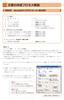 Word2003 1. ページ設定 A 用 紙 サ イ ズ A4 B 余 白 上下左右とも25mm C フォントの設定 解説 1 p.1 参照 D グリッド線の設定 解説 2 p.2 参照 E 文字数と行数の設定 文字数 30 字 行数 35 行 ( 文字数 行数は問題により異なる ) 2. 文字ずれをしないための設定 A 日本語と半角英数字との間隔の調整 解説 3 p.2 参照 B 区切り文字のカーニング解除
Word2003 1. ページ設定 A 用 紙 サ イ ズ A4 B 余 白 上下左右とも25mm C フォントの設定 解説 1 p.1 参照 D グリッド線の設定 解説 2 p.2 参照 E 文字数と行数の設定 文字数 30 字 行数 35 行 ( 文字数 行数は問題により異なる ) 2. 文字ずれをしないための設定 A 日本語と半角英数字との間隔の調整 解説 3 p.2 参照 B 区切り文字のカーニング解除
2. アウトラインとスタイルの設定 (1) 論文を構成するアウトライン そうすると, 次のような画面になります アウトラインのツールバー は, 一つの段落をあらわしています 文書における段落 ( パラグラフ ) は, 非常に重要な概念です ので, 次節で改めて解説をします ここでは, 章 節ごとに見
 2. アウトラインとスタイルの設定 (1) 論文を構成するアウトライン 論文作成のための Microsoft Word2003 活用第 1 回 1. アウトラインの作成 レポートでも論文でも, 評価の対象となるのは内容です 見栄えがよい文書ほど, 読み手としては助 かりますが, それは内容の評価とは直接関係ありません ですから, Word のテクニックを学んでも, 論文の内容にはプラスにならない と考える人が多いのも当然です
2. アウトラインとスタイルの設定 (1) 論文を構成するアウトライン 論文作成のための Microsoft Word2003 活用第 1 回 1. アウトラインの作成 レポートでも論文でも, 評価の対象となるのは内容です 見栄えがよい文書ほど, 読み手としては助 かりますが, それは内容の評価とは直接関係ありません ですから, Word のテクニックを学んでも, 論文の内容にはプラスにならない と考える人が多いのも当然です
2 文字列と間隔 文字の横幅のみを変更 文書内の文字間隔は一定で ペー ジ設定 で設定するが 特定の文字 だけ変更する時に使用する 文字の書式には自動継続機能がありますので 書式を設定した次の文字にも同じ書式が設定されます Enter キーを押して 改行しても同様です その為 文字を入力した後で選択
 Word2002&2003 意外と知らないワードの機能 書式メニュー編 基本 目的ワードで文書を作成していると ついわかっている機能だけで操作しがちです ワードには便利な機能が色々ありますので メニューごとに見てみましょう 今回は 書式 メニューです はじめにメニューの表示方法は2 種類あります A. よく使うメニューや最後に使ったメニューが先に表示される ( この教室での方法 ) B. 最初から全てのメニューが表示される
Word2002&2003 意外と知らないワードの機能 書式メニュー編 基本 目的ワードで文書を作成していると ついわかっている機能だけで操作しがちです ワードには便利な機能が色々ありますので メニューごとに見てみましょう 今回は 書式 メニューです はじめにメニューの表示方法は2 種類あります A. よく使うメニューや最後に使ったメニューが先に表示される ( この教室での方法 ) B. 最初から全てのメニューが表示される
(Microsoft Word - 01PowerPoint\217\343\213\211C\203p\203^\201[\203\223\222m\216\257\225\\\216\206.doc)
 Microsoft PowerPoint プレゼンテーション技能認定試験 上級 2003 サンプル問題 知識試験 制限時間 30 分 受験会場 受験番号 氏 名 問題 1 次の文章は 作業環境について述べたものである を解答群 { } より選び その記号で答えよ にあてはまる適切なもの 設問 1. はルーラーの一部で 1 に示されるインデントマーカーは 設定するものである を { ア. 先頭行のインデントイ.
Microsoft PowerPoint プレゼンテーション技能認定試験 上級 2003 サンプル問題 知識試験 制限時間 30 分 受験会場 受験番号 氏 名 問題 1 次の文章は 作業環境について述べたものである を解答群 { } より選び その記号で答えよ にあてはまる適切なもの 設問 1. はルーラーの一部で 1 に示されるインデントマーカーは 設定するものである を { ア. 先頭行のインデントイ.
C 言語の式と文 C 言語の文 ( 関数の呼び出し ) printf("hello, n"); 式 a a+4 a++ a = 7 関数名関数の引数セミコロン 3 < a "hello" printf("hello") 関数の引数は () で囲み, 中に式を書く. 文 ( 式文 ) は
 C 言語復習 C 言語の基礎 来週もこの資料を持参してください C 言語, ソースファイルの作成, コンパイル, 実行 1 C 言語 C 言語プログラミングの手順 とは, 計算機を動かす手順を記述したもの. 計算機に命令を与えて動かすには を作成する ことになる. C 言語はプログラミング言語の 1 個 手続き型言語に分類される. C/C++ は非常に多くの場面で使われる言語 C++ は C 言語をオブジェクト指向に拡張したもの
C 言語復習 C 言語の基礎 来週もこの資料を持参してください C 言語, ソースファイルの作成, コンパイル, 実行 1 C 言語 C 言語プログラミングの手順 とは, 計算機を動かす手順を記述したもの. 計算機に命令を与えて動かすには を作成する ことになる. C 言語はプログラミング言語の 1 個 手続き型言語に分類される. C/C++ は非常に多くの場面で使われる言語 C++ は C 言語をオブジェクト指向に拡張したもの
操作方法 XXXTOEMF は コマンドライン形式のアプリケーションです 通常のコマンドと同じように コマンドラインからの実行やバッチファイルに組み込むことが可能です インストールについては, 別紙の KDxxxx コンバートソフトの特記事項について を参照してください ここでは 直接コマンドライン
 EMF( 拡張 Windows メタファイル ) 変換ソフト Kernel Computer System カーネルコンピュータシステム株式会社 本社 : パッケージ販売部 221-0056 横浜市神奈川区金港町 6-3 横浜金港町ビル TEL:045-442-0500 FAX:045-442-0501 URL:http://www.kernelcomputer.co.jp 概 要 HP-GL,HP-GL/2,OFI,DXF,DWG
EMF( 拡張 Windows メタファイル ) 変換ソフト Kernel Computer System カーネルコンピュータシステム株式会社 本社 : パッケージ販売部 221-0056 横浜市神奈川区金港町 6-3 横浜金港町ビル TEL:045-442-0500 FAX:045-442-0501 URL:http://www.kernelcomputer.co.jp 概 要 HP-GL,HP-GL/2,OFI,DXF,DWG
kiso2-03.key
 座席指定はありません Linux を起動して下さい 第3回 計算機基礎実習II 2018 のウェブページか ら 以下の課題に自力で取り組んで下さい 計算機基礎実習II 第2回の復習課題(rev02) 第3回の基本課題(base03) 第2回課題の回答例 ex02-2.c include int main { int l int v, s; /* 一辺の長さ */ /* 体積 v
座席指定はありません Linux を起動して下さい 第3回 計算機基礎実習II 2018 のウェブページか ら 以下の課題に自力で取り組んで下さい 計算機基礎実習II 第2回の復習課題(rev02) 第3回の基本課題(base03) 第2回課題の回答例 ex02-2.c include int main { int l int v, s; /* 一辺の長さ */ /* 体積 v
講習No.12
 前回までの関数のまとめ 関数は main() 関数または他の関数から呼び出されて実行される. 関数を呼び出す側の実引数の値が関数内の仮引数 ( 変数 ) にコピーされる. 関数内で定義した変数は, 関数の外からは用いることができない ( ローカル変数 ). 一般に関数内で仮引数を変化しても, 呼び出し側の変数は変化しない ( 値渡し ). 関数内で求めた値は return 文によって関数値として呼び出し側に戻される.
前回までの関数のまとめ 関数は main() 関数または他の関数から呼び出されて実行される. 関数を呼び出す側の実引数の値が関数内の仮引数 ( 変数 ) にコピーされる. 関数内で定義した変数は, 関数の外からは用いることができない ( ローカル変数 ). 一般に関数内で仮引数を変化しても, 呼び出し側の変数は変化しない ( 値渡し ). 関数内で求めた値は return 文によって関数値として呼び出し側に戻される.
ポインタ変数
 プログラミング及び実習 5 馬青 1 文字処理 数値処理 : 整数 浮動小数点数 単一の文字は と ( シングルクォーテーション ) で囲んで表現される 文字のデータ型は char または int である int を用いたほうが ライブラリの関数の引数の型と一致する 以下は全部 int の使用に統一する 従って int ch; で文字変数を宣言しておくと ch= A ; のように ch に文字 A
プログラミング及び実習 5 馬青 1 文字処理 数値処理 : 整数 浮動小数点数 単一の文字は と ( シングルクォーテーション ) で囲んで表現される 文字のデータ型は char または int である int を用いたほうが ライブラリの関数の引数の型と一致する 以下は全部 int の使用に統一する 従って int ch; で文字変数を宣言しておくと ch= A ; のように ch に文字 A
情報処理演習I、V
 情報処理演習 日本語ワードプロセッサ 入力方法 文字飾り 段落 インデント 良い文章を書くために 文章校正 校閲機能 図表番号 引用文献 目次の作成 論文の書き方 内容 起動と終了 起動 ドックからをクリックする Wordで作成した文書ファイルをダブルクリック 終了 Wordを終了を選択 をクリックしてもWordは終わらない をクリックすると窓を隠すだけ 画面構成 メニューバー 標準ツールバー 書式設定ツールバー
情報処理演習 日本語ワードプロセッサ 入力方法 文字飾り 段落 インデント 良い文章を書くために 文章校正 校閲機能 図表番号 引用文献 目次の作成 論文の書き方 内容 起動と終了 起動 ドックからをクリックする Wordで作成した文書ファイルをダブルクリック 終了 Wordを終了を選択 をクリックしてもWordは終わらない をクリックすると窓を隠すだけ 画面構成 メニューバー 標準ツールバー 書式設定ツールバー
2 Web ページの文字のサイズを変更するには 以下を実行します Alt + P キーを押して [ ページ ] メニューを選択します X キーを押して [ 文字のサイズ ] を選択します 方向キーを押して 文字のサイズを [ 最大 ] [ 大 ] [ 中 ] [ 小 ] [ 最小 ] から選択します
![2 Web ページの文字のサイズを変更するには 以下を実行します Alt + P キーを押して [ ページ ] メニューを選択します X キーを押して [ 文字のサイズ ] を選択します 方向キーを押して 文字のサイズを [ 最大 ] [ 大 ] [ 中 ] [ 小 ] [ 最小 ] から選択します 2 Web ページの文字のサイズを変更するには 以下を実行します Alt + P キーを押して [ ページ ] メニューを選択します X キーを押して [ 文字のサイズ ] を選択します 方向キーを押して 文字のサイズを [ 最大 ] [ 大 ] [ 中 ] [ 小 ] [ 最小 ] から選択します](/thumbs/91/104874393.jpg) Windows が提供する Web ブラウザ (Microsoft Internet Explorer 8) の機能 Windows が提供する Web ブラウザのアクセシビリティ ユーザビリティへの取り組みを調査 http://www.microsoft.com/japan/enable/products/ie8/default.mspx し 機能を洗い出ことにより 利便性 操作面から提供されている機能に依存しなくても
Windows が提供する Web ブラウザ (Microsoft Internet Explorer 8) の機能 Windows が提供する Web ブラウザのアクセシビリティ ユーザビリティへの取り組みを調査 http://www.microsoft.com/japan/enable/products/ie8/default.mspx し 機能を洗い出ことにより 利便性 操作面から提供されている機能に依存しなくても
PowerPoint プレゼンテーション
 EndNote basic( 応用編 ) 1 EndNote basic 操作方法 ( 応用編 ) 1. 参考文献リスト作成方法 ( プラグイン利用 ) 共有文献の引用参考文献スタイルの変更引用した文献のリスト削除 Word マクロを取り除く方法参考文献リストのレイアウト変更 Word プラグインを使わず参考文献リストを作成する方法文献リストのみの出力文献情報のファイル出力 2. Manuscript
EndNote basic( 応用編 ) 1 EndNote basic 操作方法 ( 応用編 ) 1. 参考文献リスト作成方法 ( プラグイン利用 ) 共有文献の引用参考文献スタイルの変更引用した文献のリスト削除 Word マクロを取り除く方法参考文献リストのレイアウト変更 Word プラグインを使わず参考文献リストを作成する方法文献リストのみの出力文献情報のファイル出力 2. Manuscript
Microsoft Word - No10_word3_lit_r.doc
 コンピュータ リテラシー (R クラス ) 201 年度 第 10 回 : Word の基本 (3) 担当 : 千葉庄寿 (schiba@reitaku-u.ac.jp) http://www.fl.reitaku-u.ac.jp/~schiba/lit_r/ 1. 表 ( テーブル table) 表は 次の手順で作成する 挿入 タブの 表 ボタンを押してマウスで表のサイズを指定するか, 表 ボタンのメニューから
コンピュータ リテラシー (R クラス ) 201 年度 第 10 回 : Word の基本 (3) 担当 : 千葉庄寿 (schiba@reitaku-u.ac.jp) http://www.fl.reitaku-u.ac.jp/~schiba/lit_r/ 1. 表 ( テーブル table) 表は 次の手順で作成する 挿入 タブの 表 ボタンを押してマウスで表のサイズを指定するか, 表 ボタンのメニューから
Prog1_6th
 2019 年 10 月 31 日 ( 木 ) 実施配列同種のデータ型を有する複数のデータ ( 要素 ) を番号付けして, ひとまとまりの対象として扱うものを配列と呼ぶ 要素 point[0] point[1] point[2] point[3] point[4] 配列 配列の取り扱いに関して, 次のような特徴がある 1. プログラム中で用いる配列変数 ( 配列の本体を参照する参照型の変数 ) は必ず宣言しておく
2019 年 10 月 31 日 ( 木 ) 実施配列同種のデータ型を有する複数のデータ ( 要素 ) を番号付けして, ひとまとまりの対象として扱うものを配列と呼ぶ 要素 point[0] point[1] point[2] point[3] point[4] 配列 配列の取り扱いに関して, 次のような特徴がある 1. プログラム中で用いる配列変数 ( 配列の本体を参照する参照型の変数 ) は必ず宣言しておく
目次 STEP.1 冊子の作成 Word を起動し ページの設定... 1 STEP.2 冊子の表紙作成 Word2007ワードアートの挿入 ( 表紙作成 ) Word2010ワードアートの挿入 ( 表紙作成 )... 3 STEP.3 新しいページの挿入.
 WORD で冊子を作ろう Word の便利な機能を使って冊子つくりを学びます 目次 STEP.1 冊子の作成... 1 1.Word を起動し ページの設定... 1 STEP.2 冊子の表紙作成... 2 1.Word2007ワードアートの挿入 ( 表紙作成 )... 2 2.Word2010ワードアートの挿入 ( 表紙作成 )... 3 STEP.3 新しいページの挿入... 5 3. 新しいページの挿入...
WORD で冊子を作ろう Word の便利な機能を使って冊子つくりを学びます 目次 STEP.1 冊子の作成... 1 1.Word を起動し ページの設定... 1 STEP.2 冊子の表紙作成... 2 1.Word2007ワードアートの挿入 ( 表紙作成 )... 2 2.Word2010ワードアートの挿入 ( 表紙作成 )... 3 STEP.3 新しいページの挿入... 5 3. 新しいページの挿入...
エクセル応用 2016 第 1 章関数の利用 1 作成するブックを確認する 2 関数の概要 3 数値の四捨五入 切り捨て 切り上げを使う 4 順位を求める 5 条件で判断する 6 日付を計算する 7 表から該当データを参照する 第 2 章表作成の活用 1 作成するブックを確認する 2 条件付き書式を
 エクセル基礎 2016 第 1 章 Excelの基礎知識 1 Excelの概要 2 Excelを起動する 3 ブックを開く 4 Excelの画面構成 5 ブックを閉じる 6 Excelを終了する 第 2 章データの入力 1 新しいブックを作成する 2 データを入力する 3 データを編集する 4 セル範囲を選択する 5 ブックを保存する 6 オートフィルを利用する 第 3 章表の作成 1 作成するブックを確認する
エクセル基礎 2016 第 1 章 Excelの基礎知識 1 Excelの概要 2 Excelを起動する 3 ブックを開く 4 Excelの画面構成 5 ブックを閉じる 6 Excelを終了する 第 2 章データの入力 1 新しいブックを作成する 2 データを入力する 3 データを編集する 4 セル範囲を選択する 5 ブックを保存する 6 オートフィルを利用する 第 3 章表の作成 1 作成するブックを確認する
ポインタ変数
 プログラミング及び実習 7 馬青 1 文字列処理 文字列 文字列は " ( ダブルクォーテーション ) で囲んで表現される 文字列というデータ型が存在しないので 文字列は文字の配列 あるいはポインタ変数として扱われる また 文字の配列あるいはポインタ変数を宣言するときのデータ型は char を用いる 従って char s[]="ryukoku Uni."; あるいは char *s="ryukoku
プログラミング及び実習 7 馬青 1 文字列処理 文字列 文字列は " ( ダブルクォーテーション ) で囲んで表現される 文字列というデータ型が存在しないので 文字列は文字の配列 あるいはポインタ変数として扱われる また 文字の配列あるいはポインタ変数を宣言するときのデータ型は char を用いる 従って char s[]="ryukoku Uni."; あるいは char *s="ryukoku
本日の内容 レイアウトの前に 基本的な知識 文書の体裁を整える 2
 レイアウト 2007.7.3 マニュアルライティング (2007 年度 ) 本日の内容 レイアウトの前に 基本的な知識 文書の体裁を整える 2 連絡事項 出席状況確認リストをサイボウズにて掲示中 第 3 回レポート課題提示中 ( 〆切 :7/10) 3 レイアウトの前に (1/3) 可読性を向上させる要素 視線の動きに対する配慮 テキストの視覚処理 情報構造の表現 見出し処理 情報構成要素の表現 レイアウトの前に
レイアウト 2007.7.3 マニュアルライティング (2007 年度 ) 本日の内容 レイアウトの前に 基本的な知識 文書の体裁を整える 2 連絡事項 出席状況確認リストをサイボウズにて掲示中 第 3 回レポート課題提示中 ( 〆切 :7/10) 3 レイアウトの前に (1/3) 可読性を向上させる要素 視線の動きに対する配慮 テキストの視覚処理 情報構造の表現 見出し処理 情報構成要素の表現 レイアウトの前に
L A TEX ver L A TEX LATEX 1.1 L A TEX L A TEX tex 1.1 1) latex mkdir latex 2) latex sample1 sample2 mkdir latex/sample1 mkdir latex/sampl
 L A TEX ver.2004.11.18 1 L A TEX LATEX 1.1 L A TEX L A TEX tex 1.1 1) latex mkdir latex 2) latex sample1 sample2 mkdir latex/sample1 mkdir latex/sample2 3) /staff/kaede work/www/math/takase sample1.tex
L A TEX ver.2004.11.18 1 L A TEX LATEX 1.1 L A TEX L A TEX tex 1.1 1) latex mkdir latex 2) latex sample1 sample2 mkdir latex/sample1 mkdir latex/sample2 3) /staff/kaede work/www/math/takase sample1.tex

